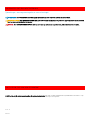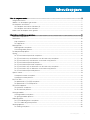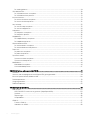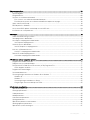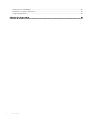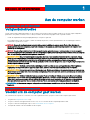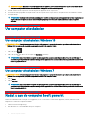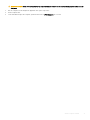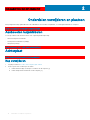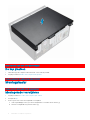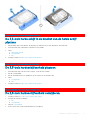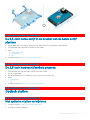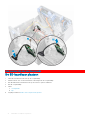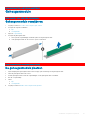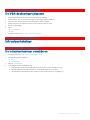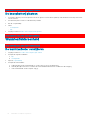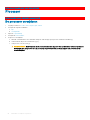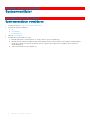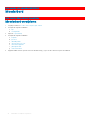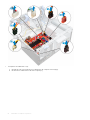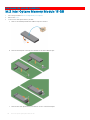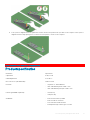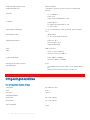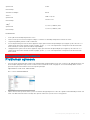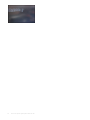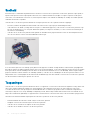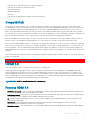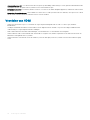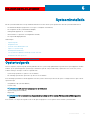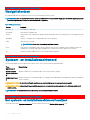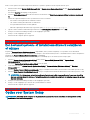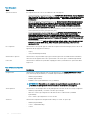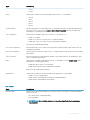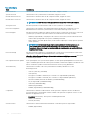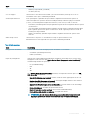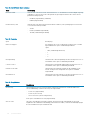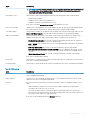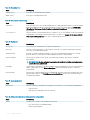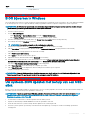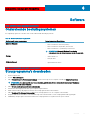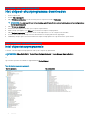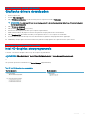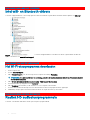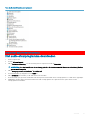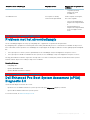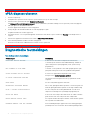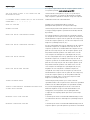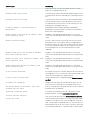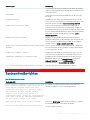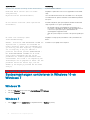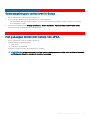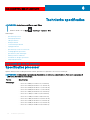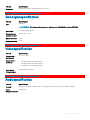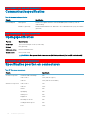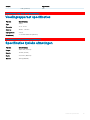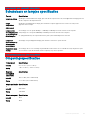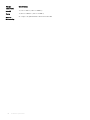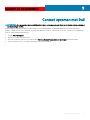OptiPlex 7050-toren
Eigenaarshandleiding
Regelgevingsmodel: D18M
Regelgevingstype: D18M003

GUID-5B8DE7B7-879F-45A4-88E0-732155904029
Opmerkingen, voorzorgsmaatregelen,en waarschuwingen
OPMERKING: Een OPMERKING duidt belangrijke informatie aan voor een beter gebruik van het product.
WAARSCHUWING: EEN WAARSCHUWING duidt potentiële schade aan hardware of potentieel gegevensverlies aan en vertelt u
hoe het probleem kan worden vermeden.
GEVAAR: Een GEVAAR-KENNISGEVING duidt op een risico op schade aan eigendommen, lichamelijk letsel of overlijden.
GUID-F1C5ECBB-F43D-449A-9548-0D719858EB9E
© 2017 Dell Inc. of zijn dochtermaatschappijen. Alle rechten voorbehouden. Dell, EMC, en andere handelsmerken zijn handelsmerken van Dell Inc. of zijn
dochterondernemingen. Andere handelsmerken zijn mogelijk handelsmerken van hun respectieve eigenaren.
2017 - 11
Ver. A01

Inhoudsopgave
1 Aan de computer werken................................................................................................................................7
Veiligheidsinstructies..........................................................................................................................................................7
Voordat u in de computer gaat werken........................................................................................................................... 7
Uw computer uitschakelen............................................................................................................................................... 8
Uw computer uitschakelen: Windows 10.................................................................................................................. 8
Uw computer uitschakelen: Windows 7.................................................................................................................... 8
Nadat u aan de computer heeft gewerkt........................................................................................................................8
2 Onderdelen verwijderen en plaatsen............................................................................................................. 10
Aanbevolen hulpmiddelen................................................................................................................................................10
Achterplaat........................................................................................................................................................................ 10
Kap verwijderen.......................................................................................................................................................... 10
De kap plaatsen...........................................................................................................................................................12
Montagekader...................................................................................................................................................................12
Montagekader verwijderen........................................................................................................................................12
Het montagekader plaatsen...................................................................................................................................... 13
De voorpaneelklep openen.............................................................................................................................................. 13
Opslag................................................................................................................................................................................ 14
De 3,5-inch hardeschijfeenheid verwijderen............................................................................................................14
De 3,5-inch harde schijf uit de bracket van de harde schijf verwijderen............................................................. 16
De 3,5-inch harde schijf in de bracket van de harde schijf plaatsen.....................................................................17
De 3,5-inch hardeschijfeenheid plaatsen................................................................................................................. 17
De 2,5-inch hardeschijfeenheid verwijderen............................................................................................................17
De 2,5-inch harde schijf uit de bracket van de harde schijf verwijderen............................................................. 18
De 2,5-inch harde schijf in de bracket van de harde schijf plaatsen.................................................................... 19
De 2,5-inch hardeschijfeenheid plaatsen.................................................................................................................19
Optisch station..................................................................................................................................................................19
Het optische station verwijderen..............................................................................................................................19
Het optische station plaatsen....................................................................................................................................21
M.2 PCIe SSD ................................................................................................................................................................. 22
De optionele M.2 PCIe SSD verwijderen ................................................................................................................22
De optionele M.2 PCIe SSD plaatsen ..................................................................................................................... 23
SD-kaartleesapparaat......................................................................................................................................................23
SD-kaartlezer verwijderen.........................................................................................................................................23
De SD-kaartlezer plaatsen........................................................................................................................................ 24
Geheugenmodule.............................................................................................................................................................25
Geheugenmodule verwijderen..................................................................................................................................25
De geheugenmodule plaatsen.................................................................................................................................. 25
Uitbreidingskaart.............................................................................................................................................................. 26
De PCIe-uitbreidingskaart verwijderen....................................................................................................................26
De PCLe-uitbreidingskaart plaatsen.........................................................................................................................27
Voedingsapparaat.............................................................................................................................................................28
De voeding verwijderen.............................................................................................................................................28
Inhoudsopgave
3
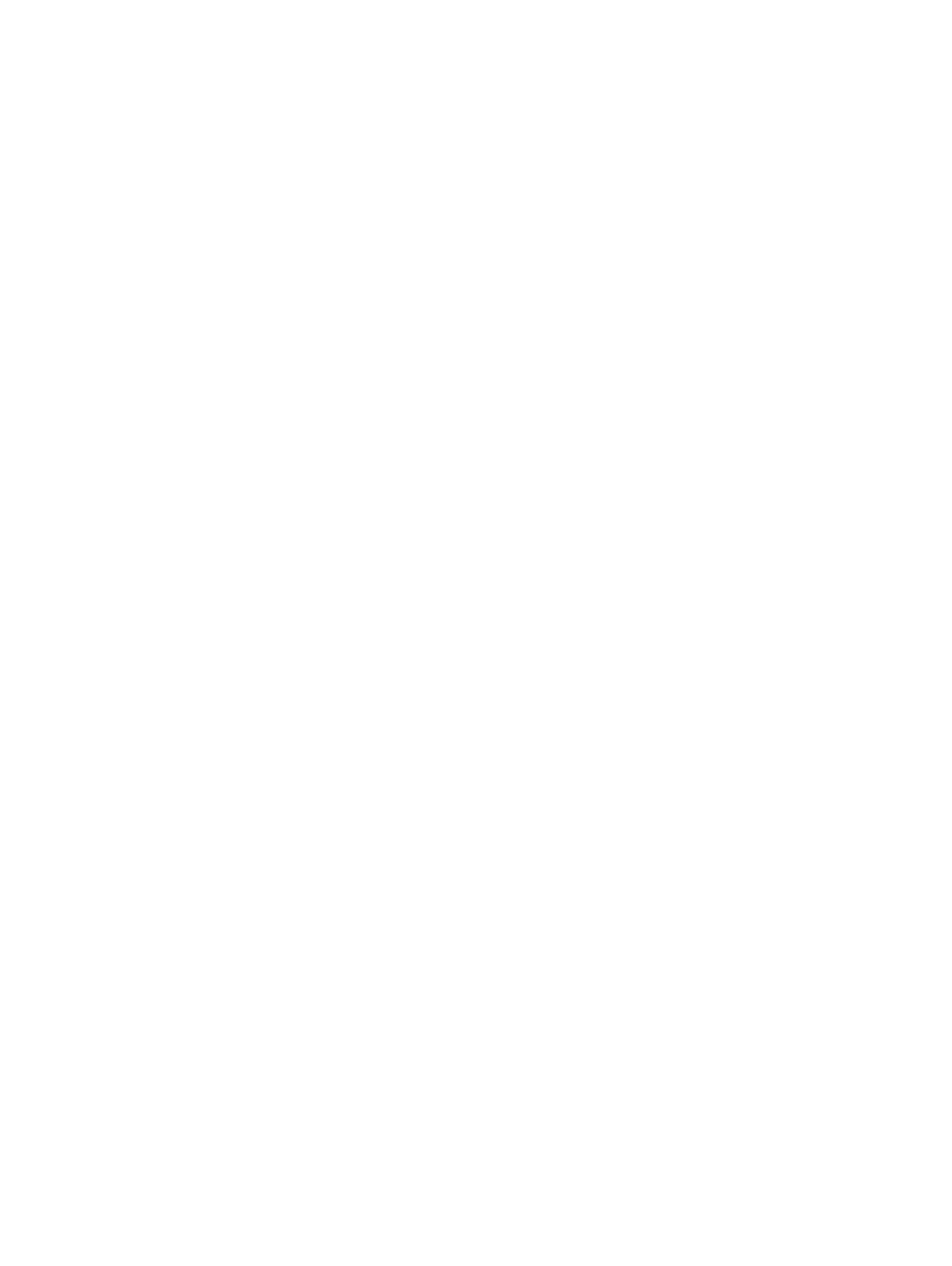
De voeding plaatsen.................................................................................................................................................. 29
VGA-dochterkaart........................................................................................................................................................... 30
De VGA-dochterkaart verwijderen.......................................................................................................................... 30
De VGA-dochterkaart plaatsen.................................................................................................................................31
Intrusieschakelaar............................................................................................................................................................. 31
De intrusieschakelaar verwijderen............................................................................................................................ 31
De intrusieschakelaar plaatsen................................................................................................................................. 32
Aan-/uitknop.....................................................................................................................................................................33
De aan/uit-knop verwijderen....................................................................................................................................33
De aan/uit-knop plaatsen..........................................................................................................................................34
Luidspreker....................................................................................................................................................................... 35
De luidspreker verwijderen........................................................................................................................................35
De luidspreker plaatsen............................................................................................................................................. 36
Knoopbatterij.....................................................................................................................................................................37
De knoopcelbatterij verwijderen............................................................................................................................... 37
De knoopbatterij plaatsen......................................................................................................................................... 38
Warmteaeidereenheid....................................................................................................................................................38
De warmteaeider verwijderen.................................................................................................................................38
De warmteaeidereenheid plaatsen.........................................................................................................................39
Processor..........................................................................................................................................................................40
De processor verwijderen......................................................................................................................................... 40
De processor plaatsen................................................................................................................................................41
Systeemventilator............................................................................................................................................................ 42
Systeemventilator verwijderen................................................................................................................................. 42
Systeemventilator plaatsen.......................................................................................................................................43
Moederbord...................................................................................................................................................................... 44
Moederbord verwijderen...........................................................................................................................................44
Het moederbord plaatsen..........................................................................................................................................47
3 M.2 Intel Optane-geheugenmodule 16 GB....................................................................................................49
Overzicht.......................................................................................................................................................................... 49
Vereisten voor stuurprogramma Intel® OptaneTM-geheugenmodule..................................................................... 49
M.2 Intel Optane Memory Module 16 GB.....................................................................................................................50
Productspecicaties.........................................................................................................................................................51
Omgevingscondities........................................................................................................................................................ 52
Problemen oplossen.........................................................................................................................................................53
4 Technologie en onderdelen.......................................................................................................................... 55
USB-functies....................................................................................................................................................................55
USB 3.0/USB 3.1 van de eerste generatie (SuperSpeed USB)............................................................................55
Snelheid.......................................................................................................................................................................56
Toepassingen..............................................................................................................................................................56
Compatibiliteit.............................................................................................................................................................57
HDMI 1.4............................................................................................................................................................................57
Functies HDMI 1.4...................................................................................................................................................... 57
Voordelen van HDMI..................................................................................................................................................58
4
Inhoudsopgave

5 Systeeminstallatie....................................................................................................................................... 59
Opstartvolgorde...............................................................................................................................................................59
Navigatietoetsen..............................................................................................................................................................60
Systeem- en installatiewachtwoord...............................................................................................................................60
Een systeem- en installatiewachtwoord toewijzen................................................................................................60
Een bestaand systeem- of installatiewachtwoord verwijderen of wijzigen......................................................... 61
Opties voor System Setup.............................................................................................................................................. 61
BIOS bijwerken in Windows ...........................................................................................................................................69
Uw systeem-BIOS updaten met behulp van een USB-stick......................................................................................69
Inschakelen van smart power on....................................................................................................................................70
6 Software...................................................................................................................................................... 71
Ondersteunde besturingssystemen................................................................................................................................71
Stuurprogramma's downloaden...................................................................................................................................... 71
Het chipset-stuurprogramma downloaden................................................................................................................... 72
Intel chipsetstuurprogramma's................................................................................................................................. 72
Grasche drivers downloaden........................................................................................................................................ 73
Intel HD Graphics-stuurprogramma's...................................................................................................................... 73
Intel wi- en Bluetooth-drivers....................................................................................................................................... 74
Het Wi-Fi-stuurprogramma downloaden.................................................................................................................74
Realtek HD audiostuurprogramma's...............................................................................................................................74
Het audio-stuurprogramma downloaden................................................................................................................ 75
7 Problemen met uw computer oplossen.........................................................................................................76
Diagnostische Stroom led-codes................................................................................................................................... 76
Probleem met het stroomledlampje............................................................................................................................... 77
Dell Enhanced Pre-Boot System Assesment (ePSA) Diagnostic 3.0.........................................................................77
ePSA-diagnose uitvoeren..........................................................................................................................................78
Diagnostische foutmeldingen......................................................................................................................................... 78
Systeemfoutberichten......................................................................................................................................................81
Systeemgeheugen controleren in Windows 10 en Windows 7 ..................................................................................82
Windows 10.................................................................................................................................................................82
Windows 7.................................................................................................................................................................. 82
Systeemgeheugen controleren in Setup.................................................................................................................83
Het geheugen testen met behulp van ePSA.......................................................................................................... 83
8 Technische specicaties.............................................................................................................................. 84
Specicaties processor................................................................................................................................................... 84
Geheugenspecicaties.................................................................................................................................................... 85
Videospecicaties............................................................................................................................................................ 85
Audiospecicaties............................................................................................................................................................ 85
Communicatiespecicaties.............................................................................................................................................86
Opslagspecicaties..........................................................................................................................................................86
Specicaties poorten en connectoren.......................................................................................................................... 86
Voedingsapparaat specicaties...................................................................................................................................... 87
Specicaties fysieke afmetingen....................................................................................................................................87
Inhoudsopgave
5

Indeling van het moederbord..........................................................................................................................................88
Schakelaars en lampjes specicaties.............................................................................................................................89
Omgevingsspecicaties.................................................................................................................................................. 89
9 Contact opnemen met Dell........................................................................................................................... 91
6 Inhoudsopgave

GUID-9CCD6D90-C1D1-427F-9E77-D4F83F3AD2B6
Aan de computer werken
GUID-9821EDD0-9810-4752-8B3C-AF89B67C2DB0
Veiligheidsinstructies
Volg de onderstaande veiligheidsrichtlijnen om de computer te beschermen tegen mogelijke schade en om uw persoonlijke veiligheid te
garanderen. Tenzij anders vermeld, wordt voor elke procedure in dit document uitgegaan van de volgende condities:
• U hebt de veiligheidsinformatie geraadpleegd die bij uw computer is geleverd.
• Een onderdeel kan worden vervangen of, indien afzonderlijk aangeschaft, worden geïnstalleerd door de verwijderingsprocedure in
omgekeerde volgorde uit te voeren.
GEVAAR: Koppel alle voedingsbronnen los voordat u de computerbehuizing of -panelen opent. Zodra u klaar bent met de
werkzaamheden binnen de computer, plaatst u de behuizing en alle panelen en schroeven terug voordat u de computer weer
aansluit op de voedingsbron.
GEVAAR: Volg de veiligheidsinstructies die bij de computer werden geleverd alvorens u werkzaamheden binnen de computer
uitvoert. Raadpleeg voor meer informatie over de beste praktijken op het gebied van veiligheid onze website over de naleving van
wet- en regelgeving op www.Dell.com/regulatory_compliance.
WAARSCHUWING: Een groot aantal reparaties mag alleen door een erkend onderhoudstechnicus worden uitgevoerd. U mag
alleen de probleemoplossing en eenvoudige herstellingen uitvoeren die in uw productdocumentatie worden aangegeven of die u
moet uitvoeren conform instructies van het online of telefonische service- en supportteam. Schade als gevolg van
onderhoudswerkzaamheden die niet door Dell zijn goedgekeurd, valt niet onder de garantie. Lees en volg de veiligheidsinstructies
die bij het product worden geleverd.
WAARSCHUWING: Voorkom elektrostatische ontlading door uzelf te aarden met een aardingspolsbandje of door regelmatig
tegelijkertijd een ongeverfd metalen oppervlak aan te raken, zoals een connector aan de achterkant van de computer.
WAARSCHUWING: Hanteer alle onderdelen en kaarten met zorg. Raak de onderdelen of de contactpunten op een kaart niet aan.
Houd de kaart bij de randen vast of aan de metalen montagebeugel. Houd een onderdeel, zoals een processor, aan de randen vast
en niet aan de pennen.
WAARSCHUWING: Verwijder kabels door aan de connector of aan het treklipje te trekken en niet aan de kabel zelf. Sommige
kabels hebben een connector met vergrendelingsklemmen. Druk deze in voordat u de kabel loskoppelt. Als u connectoren van
elkaar haalt, moet u ervoor zorgen dat u ze recht uit de aansluiting trekt om te voorkomen dat de connectorpinnen verbuigen.
Ook moet u voor het aansluiten van een kabel controleren of beide connectoren correct zijn gepositioneerd en uitgelijnd.
OPMERKING: De kleur van uw computer en bepaalde onderdelen kunnen verschillen van de kleur die in dit document is
afgebeeld.
GUID-CEF5001C-74CA-41CA-8C75-25E2A80E8909
Voordat u in de computer gaat werken
Om schade aan de computer te voorkomen, moet u de volgende instructies opvolgen voordat u in de computer gaat werken.
1 Zorg dat u de Veiligheidsinstructies volgt.
2 Zorg ervoor dat het werkoppervlak vlak en schoon is, om te voorkomen dat de computerkap bekrast raakt.
3 Zorg ervoor dat u de aanwijzingen volgt voor het uitschakelen van uw computer.
4 Verwijder alle stekkers van netwerkkabels uit de computer.
1
Aan de computer werken 7

WAARSCHUWING: Wanneer u een netwerkkabel wilt verwijderen, moet u eerst de connector van de netwerkkabel uit de
computer verwijderen en daarna de netwerkkabel loskoppelen van het netwerkapparaat.
5 Haal de stekker van de computer en van alle aangesloten apparaten uit het stopcontact.
6 Houd de aan-uitknop ingedrukt terwijl de stekker van de computer uit het stopcontact is verwijderd om het moederbord te aarden.
7 Verwijder de kap.
OPMERKING: Voorkom elektrostatische ontlading door uzelf te aarden met een aardingspolsbandje of door regelmatig een
ongeverfd metalen oppervlak aan te raken terwijl u tegelijkertijd een connector aan de achterkant van de computer
aanraakt.
GUID-52C8386F-7013-4A8E-912D-2DF589CA6CA4
Uw computer uitschakelen
GUID-B70C8BD7-328C-424F-8DF4-80728A0080AB
Uw computer uitschakelen: Windows 10
WAARSCHUWING: U voorkomt gegevensverlies door alle gegevens in geopende bestanden op te slaan en de bestanden te
sluiten. Sluit vervolgens alle geopende programma's voordat u de computer uitzet.
1 Klik of tik op het .
2 Klik of tik op het en klik of tik vervolgens op Shut down (Afsluiten).
OPMERKING
: Zorg ervoor dat de computer en alle aangesloten apparaten zijn uitgeschakeld. Houd de aan/uit-knop 6
seconden ingedrukt, indien uw computer en aangesloten apparaten niet automatisch worden uitgeschakeld wanneer u het
besturingssysteem afsluit.
GUID-8CC3ED6C-E9FF-44B2-B71A-231B2D871043
Uw computer uitschakelen: Windows 7
WAARSCHUWING
: U voorkomt gegevensverlies door alle gegevens in geopende bestanden op te slaan en de bestanden te
sluiten. Sluit vervolgens alle geopende programma's voordat u de computer uitzet.
1 Klik op Start.
2 Klik op Afsluiten.
OPMERKING
: Zorg ervoor dat de computer en alle aangesloten apparaten zijn uitgeschakeld. Houd de aan/uit-knop 6
seconden ingedrukt, indien uw computer en aangesloten apparaten niet automatisch worden uitgeschakeld wanneer u het
besturingssysteem afsluit.
GUID-F99E5E0D-8C96-4B55-A6C9-5722A035E20C
Nadat u aan de computer heeft gewerkt
Nadat u de onderdelen hebt vervangen of teruggeplaatst, moet u controleren of u alle externe apparaten, kaarten, kabels etc. hebt
aangesloten voordat u de computer inschakelt.
1 Plaats ten slotte het kapje terug.
2 Sluit alle telefoon- of netwerkkabels aan op uw computer.
8
Aan de computer werken

WAARSCHUWING: Steek voor het aansluiten van een netwerkkabel de kabel eerst in het netwerkapparaat en daarna in de
computer.
3 Sluit uw computer en alle aangesloten apparaten aan op het stopcontact.
4 Zet de computer aan.
5 Controleer indien nodig of de computer goed functioneert door ePSA-diagnose uit te voeren.
Aan de computer werken 9

GUID-7AAAE6E7-9D06-4C20-82BF-728ABC2DF3EF
Onderdelen verwijderen en plaatsen
Deze paragraaf beschrijft gedetailleerd hoe de onderdelen moeten worden verwijderd uit, of worden geïnstalleerd in uw computer.
GUID-CC927E5A-E514-4067-B6FA-84EC064F85E9
Aanbevolen hulpmiddelen
Voor de procedures in dit document heeft u het volgende gereedschap nodig:
• Kleine sleufkopschroevendraaier
• Kruiskopschroevendraaier #1 (Phillips)
• Klein plastic pennetje
GUID-9DDAAAA4-94D4-41BF-8C85-6F3C330570DF
Achterplaat
GUID-AB8B17C0-BF69-480F-BD47-1779295C70D3
Kap verwijderen
1 Volg de procedure in Voordat u in de computer gaat werken.
2 Ga als volgt te werk om de kap los te maken:
a Schuif het blauwe lipje om de kap los te maken van de computer [1].
b Schuif de kap naar de achterkant van de computer [2].
2
10 Onderdelen verwijderen en plaatsen

3 Til de kap op om deze te verwijderen uit de computer.
Onderdelen verwijderen en plaatsen
11

GUID-99E19883-7ADF-4080-94DF-E869078D2E58
De kap plaatsen
1 Plaats de kap op de computer en druk hem naar voren totdat hij vastklikt.
2 Volg de procedure in Nadat u in de computer hebt gewerkt.
GUID-53A353B4-D145-46DA-B07A-07D978BE98D0
Montagekader
GUID-F4A777CF-E466-4812-A769-683EE09D17A1
Montagekader verwijderen
1 Volg de procedure in Voordat u in de computer gaat werken.
2 Verwijder de kap.
3 Ga als volgt te werk om het montagekader te verwijderen:
a Til de vergrendellipjes omhoog om het montagekader los te maken van het chassis [1].
b Duw het montagekader weg van het chassis [2].
12
Onderdelen verwijderen en plaatsen

GUID-B588FA23-4136-4E97-9370-4F919D03FC7C
Het montagekader plaatsen
1 Positioneer het montagekader om de houders van de vergrendellipjes uit te lijnen met het chassis.
2 Druk op het montagekader totdat de vergrendellipjes vastklikken.
3 Plaats de kap.
4 Volg de procedure in Nadat u in de computer hebt gewerkt.
GUID-F2FBBC27-F2F9-4B21-806B-05194355D256
De voorpaneelklep openen
1 Volg de procedure in Voordat u in de computer gaat werken.
2 Verwijder de volgende onderdelen:
a kap
b montagekader
WAARSCHUWING
: De voorpaneelklep opent slechts in beperkte mate. Zie de gedrukte afbeelding op de voorpaneelklep
voor het maximaal toegestane niveau.
3 Trek aan de voorpaneelklep om deze te openen.
Onderdelen verwijderen en plaatsen
13

GUID-FED1BA7F-615F-42D5-84D7-F35484F1115C
Opslag
GUID-82747E1A-9556-4F95-9536-BF5EFA7A92A2
De 3,5-inch hardeschijfeenheid verwijderen
1 Volg de procedure in Voordat u in de computer gaat werken.
2 Verwijder de volgende onderdelen:
a kap
b montagekader
3 Ga als volgt te werk om de harde schijf-eenheid te verwijderen:
a Koppel de kabels van de hardeschijfeenheid los van de connectoren op de harde schijf.
14
Onderdelen verwijderen en plaatsen

b Druk op het blauwe vergrendellipje [1] en trek de hardeschijfeenheid uit de computer [2].
Onderdelen verwijderen en plaatsen
15

.
GUID-0B0D809B-9672-44AB-944C-FB4C3E2F1A5B
De 3,5-inch harde schijf uit de bracket van de harde schijf
verwijderen
1 Volg de procedure in Voordat u in de computer gaat werken.
2 Verwijder de volgende onderdelen:
a kap
b montagekader
c harde schijf-eenheid
3 Ga als volgt te werk om de bracket van de harde schijf te verwijderen:
a Trek aan één zijde van de bracket van de harde schijf om de pinnen op de bracket los te maken uit de sleuven van de harde schijf
[1].
b Verwijder de harde schijf uit de bracket [2].
16
Onderdelen verwijderen en plaatsen

GUID-5E1FF93E-57BF-4B74-BAB7-DF3B80324FEB
De 3,5-inch harde schijf in de bracket van de harde schijf
plaatsen
1 Buig de andere zijde van de bracket, lijn de pinnen op de bracket uit en steek de pinnen in de harde schijf.
2 Schuif de harde schijf in de bracket totdat deze stevig vastklikt.
3 Plaats:
a harde schijf-eenheid
b montagekader
c kap
4 Volg de procedure in Nadat u in de computer hebt gewerkt.
GUID-32E12D70-FC8E-4656-9590-867497A8194E
De 3,5-inch hardeschijfeenheid plaatsen
1 Schuif de harde schijf in de sleuf in de computer, totdat de schijf vastklikt.
2 Sluit de voorpaneelklep.
3 Sluit de SATA-kabel en de stroomkabel aan op de connectoren op de harde schijf.
4 Plaats:
a montagekader
b kap
5 Volg de procedure in Nadat u in de computer hebt gewerkt.
GUID-827ECBEB-D406-45D9-9D10-7171FB5C144B
De 2,5-inch hardeschijfeenheid verwijderen
1 Volg de procedure in Voordat u in de computer gaat werken.
2 Verwijder de volgende onderdelen:
a kap
b montagekader
3 Open de voorpaneelklep.
4 Ga als volgt te werk om de hardeschijfeenheid te verwijderen:
Onderdelen verwijderen en plaatsen
17

a Koppel de kabels van de hardeschijfeenheid los van de connectoren op de harde schijf [1].
b Druk op beide zijden op de blauwe vergrendellipjes [2] en trek de hardeschijfeenheid uit de computer [3].
GUID-CA9A7695-842C-4956-8C2F-74BBBD1D06AC
De 2,5-inch harde schijf uit de bracket van de harde schijf
verwijderen
1 Volg de procedure in Voordat u in de computer gaat werken.
2 Verwijder de volgende onderdelen:
a kap
b montagekader
c 2,5-inch hardeschijfeenheid
3 Ga als volgt te werk om de harde schijf te verwijderen:
a Trek aan één zijde van de bracket van de harde schijf om de pinnen op de bracket los te maken uit de sleuven van de harde schijf
[1].
b Til de harde schijf uit de bracket van de harde schijf [2].
18
Onderdelen verwijderen en plaatsen

GUID-2F9338AA-E5D8-4D78-A69E-07CDF6066C00
De 2,5-inch harde schijf in de bracket van de harde schijf
plaatsen
1 Buig de andere zijde van de bracket, lijn de pinnen op de bracket uit en steek de pinnen in de harde schijf.
2 Schuif de harde schijf in de bracket totdat deze stevig vastklikt.
3 Plaats:
a harde schijf-eenheid
b montagekader
c kap
4 Volg de procedure in Nadat u in de computer hebt gewerkt.
GUID-D2C2814B-F5B7-4E83-9081-487410B0B7A5
De 2,5-inch hardeschijfeenheid plaatsen
1 Schuif de harde schijf in de sleuf in de computer totdat deze vastklikt.
2 Sluit de voorpaneelklep.
3 Sluit de SATA-kabel en de stroomkabel aan op de connectoren op de harde schijf.
4 Plaats:
• montagekader
• kap
5 Volg de procedures in Nadat u aan de computer heeft gewerkt.
GUID-A856F6BA-AA0A-4647-A35A-121B9BBB8C97
Optisch station
GUID-EE85AE07-DE82-44A4-8953-3F0AE1B81CA5
Het optische station verwijderen
1 Volg de procedure in Voordat u in de computer gaat werken.
2 Verwijder de volgende onderdelen:
Onderdelen verwijderen en plaatsen
19

a kap
b montagekader
3 Open de voorpaneelklep.
4 Ga als volgt te werk om de hardeschijfeenheid te verwijderen:
a Koppel de gegevenskabel en de stroomkabel los van de connectoren op het optische station [1].
OPMERKING: Mogelijk moet u de kabels uit de vergrendellipjes onder de stationskooi losmaken om de kabels te
kunnen loskoppelen van de connectoren.
b Sluit de voorpaneelklep [2].
c Druk op het blauwe vergrendellipje [1] en schuif het optische station uit de computer [2].
20
Onderdelen verwijderen en plaatsen

GUID-16837FDF-9D9E-4EC7-BF44-926B2599DECB
Het optische station plaatsen
1 Plaats het optische station in het compartiment totdat het station vastklikt.
2 Open de voorpaneelklep.
3 Leid de datakabel en de stroomkabel onder de stationskooi.
4 Sluit de gegevenskabel en stroomkabel aan op de connectoren op het optische station.
5 Sluit de voorpaneelklep.
6 Plaats:
a montagekader
b kap
7 Volg de procedure in Nadat u in de computer hebt gewerkt.
Onderdelen verwijderen en plaatsen
21

GUID-C26DFCD2-CBE7-4C53-BDD1-618DB16026C4
M.2 PCIe SSD
GUID-F7018538-73CB-4866-B391-0E0FD6B607C0
De optionele M.2 PCIe SSD verwijderen
1 Volg de procedure in Voordat u in de computer gaat werken.
2 Verwijder de volgende onderdelen:
a kap
b montagekader
3 Open de voorpaneelklep.
4 Ga als volgt te werk om de M.2 PCIe SSD te verwijderen:
a Trek aan het blauwe vergrendellipje waarmee de M.2 PCIe SSD bevestigd zit aan het moederbord [1].
b Koppel de M.2 PCIe SSD los van de connector op het moederbord [2].
22 Onderdelen verwijderen en plaatsen

GUID-A675B965-06A1-44B8-8CCC-33B114A1C157
De optionele M.2 PCIe SSD plaatsen
1 Plaats de M.2 PCIe SSD in de connector.
2 Druk op het blauwe vergrendellipje om de M.2 PCIe SSD te bevestigen.
3 Sluit de voorpaneelklep.
4 Plaats:
a montagekader
b kap
5 Volg de procedure in Nadat u in de computer hebt gewerkt.
GUID-BDCDE30E-BD3A-4E7F-85A1-DE9F57283C15
SD-kaartleesapparaat
GUID-F4C1A53E-3C9C-45AE-AB96-5AA333361A62
SD-kaartlezer verwijderen
1 Volg de procedure in Voordat u in de computer gaat werken.
2 Verwijder de volgende onderdelen:
a kap
b montagekader
3 Open de voorpaneelklep.
4 U verwijdert de SD-kaartlezer als volgt:
a Koppel de kabel van de SD-kaartlezer los uit de connector op het moederbord [1].
b Verwijder de schroef waarmee de SD-kaartlezer is bevestigd aan de voorpaneelklep [2].
c Til de SD-kaartlezer uit de computer [3].
Onderdelen verwijderen en plaatsen
23

GUID-CDBE44A8-9F9E-43A0-88BA-39A99C040CE9
De SD-kaartlezer plaatsen
1 Plaats de SD-kaartlezer in de sleuf op de voorpaneelklep.
2 Draai de schroef vast om de SD-kaartlezer te bevestigen aan de voorpaneelklep.
3 Sluit de kabel van de SD-kaartlezer aan op de connector op het moederbord.
4 Sluit de voorpaneelklep.
5 Plaats:
a montagekader
b kap
6 Volg de procedure in Nadat u in de computer hebt gewerkt.
24
Onderdelen verwijderen en plaatsen

GUID-BFAFF908-733B-4C57-8F52-94AD237FB68C
Geheugenmodule
GUID-1C68FE04-69A1-4873-86E8-AB651D5CC104
Geheugenmodule verwijderen
1 Volg de procedure in Voordat u in de computer gaat werken.
2 Verwijder de volgende onderdelen:
a kap
b montagekader
3 Open de voorpaneelklep.
4 Verwijder de geheugenmodule:
a Duw tegen de vergrendellipjes aan beide zijden van de geheugenmodule.
b Til de geheugenmodule uit de connector op het moederbord.
GUID-0E0534DD-DF00-4118-AE98-43099AF4D1BA
De geheugenmodule plaatsen
1 Lijn de inkeping in de geheugenmodule uit met het lipje op de aansluiting van de geheugenmodule.
2 Plaats de geheugenmodule in de socket.
3 Druk de geheugenmodule totdat de vergrendellipjes van de geheugenmodule vastklikken.
4 Sluit de voorpaneelklep.
5 Plaats:
a kap
b montagekader
6 Volg de procedure in Nadat u in de computer hebt gewerkt.
Onderdelen verwijderen en plaatsen
25

GUID-0833E26E-14A8-477C-882D-FEB2A2A1135E
Uitbreidingskaart
GUID-B2F22CD4-9F44-4A9B-8AC3-17F97027903D
De PCIe-uitbreidingskaart verwijderen
1 Volg de procedure in Voordat u in de computer gaat werken.
2 Verwijder de volgende onderdelen:
a kap
b montagekader
3 Open de voorpaneelklep.
4 De PCIe-uitbreidingskaart verwijderen:
a Trek aan de vergrendeling om de PCIe-uitbreidingskaart te ontgrendelen [1].
b Druk op het kaartvergendelmechanisme [2] en til de PCIe-uitbreidingskaart uit de computer [3].
OPMERKING: Deze stap is alleen van toepassing voor de connector met kaartvergrendelmechanisme. Anders tilt u de
PCIe-uitbreidingskaart uit de computer.
26 Onderdelen verwijderen en plaatsen

5 Herhaal de stappen om extra PCIe-uitbreidingskaarten te verwijderen.
GUID-24D0F9C6-4D13-4846-8061-73991A66C52B
De PCLe-uitbreidingskaart plaatsen
1 Trek de vergrendeling naar achter om deze te openen [1].
2 Om de PCIe-brackets (1 en 3) zoals hieronder getoond te verwijderen, plaatst u een schroevendraaier in het gat van een PCle-bracket
en duwt u hard om de bracket [2] los te maken. Til dan de bracket uit uw computer.
OPMERKING: Om de PCle-brackets (2 en 4) te verwijderen, duwt u de bracket naar boven uit de binnenkant van uw
computer om deze los te maken. Til dan de bracket uit uw computer.
3 Steek de PCIe-uitbreidingskaart in de connector op het moederbord.
4 Bevestig de PCIe-uitbreidingskaart door op het kaartvergrendelmechanisme te drukken totdat deze vastklikt.
5 Herhaal de stappen om extra PCIe-uitbreidingskaarten te plaatsen.
6 Sluit de vergrendeling.
7 Sluit de voorpaneelklep.
8 Plaats:
Onderdelen verwijderen en plaatsen
27

a montagekader
b kap
9 Volg de procedure in Nadat u in de computer hebt gewerkt.
GUID-67B9F593-AA7E-426A-A610-A70006CA25F4
Voedingsapparaat
GUID-1D5A917B-20AD-40A6-A1A9-F7A8B0660155
De voeding verwijderen
1 Volg de procedure in Voordat u in de computer gaat werken.
2 Verwijder de volgende onderdelen:
a kap
b montagekader
3 Open de voorpaneelklep.
4 De voeding losmaken:
a Koppel de voedingskabels los van de connectoren op het moederbord [1] [2].
b Trek aan de vergrendelklem [3].
c Haal de voedingskabels uit de borgklemmen [4].
d Verwijder de schroeven waarmee de voeding aan de computer vastzit [5].
28
Onderdelen verwijderen en plaatsen

5 De voeding verwijderen:
a Druk op het vergrendellipje [1].
b Verschuif de voeding en til deze uit de computer [2].
GUID-1C3863F0-B5D5-40C7-A7B9-0524BD820BF1
De voeding plaatsen
1 Plaats de voeding in de voedingsleuf en schuif deze naar de achterkant van de computer totdat deze vastklikt.
2 Draai de schroeven aan om de voeding op de computer te bevestigen.
3 Leid de voedingskabels door de borgklemmen.
4 Sluit de voedingskabels aan op de connectoren op het moederbord.
5 Sluit de voorpaneelklep.
6 Plaats:
a montagekader
b kap
7 Volg de procedure in Nadat u in de computer hebt gewerkt.
Onderdelen verwijderen en plaatsen
29

GUID-8C683DC9-84CD-41BD-9CCF-C1D87340D809
VGA-dochterkaart
GUID-665584B5-3CBD-4454-AB60-0A4C8B79DC8C
De VGA-dochterkaart verwijderen
1 Volg de procedure in Voordat u in de computer gaat werken.
2 Verwijder de volgende onderdelen:
a kap
b montagekader
3 Open de voorpaneelklep
4 De VGA-dochterkaart verwijderen:
a Verwijder de schroeven waarmee de VGA-connector aan de computer vastzit [1].
b Verschuif de VGA-connector om deze van de computer los te maken.
c Verwijder de schroef waarmee de VGA-dochterkaart aan de computer is bevestigd [2].
d Til de VGA-dochterkaart via de handgreep op en verwijder deze uit de computer [3].
30 Onderdelen verwijderen en plaatsen

GUID-8D0091E5-CAEF-4307-BF79-3A499E652EFE
De VGA-dochterkaart plaatsen
1 Lijn de VGA-dochterkaart uit met het schroefgat op het moederbord.
2 Draai de schroef vast om de VGA-dochterkaart te bevestigen op het moederbord.
3 Plaats de VGA-connector in de sleuf aan de achterkant van de computer.
4 Draai de schroeven aan waarmee de VGA-connector aan de computer vastzit.
5 Sluit de voorpaneelklep.
6 Plaats:
a montagekader
b kap
7 Volg de procedure in Nadat u in de computer hebt gewerkt.
GUID-A1AF9C71-4C33-45D1-99D4-016D127A3C10
Intrusieschakelaar
GUID-1C494B91-12D7-4DE2-A720-CEB9D2F03663
De intrusieschakelaar verwijderen
1 Volg de procedure in Voordat u in de computer gaat werken.
2 Verwijder de volgende onderdelen:
a kap
b montagekader
3 Open de voorpaneelklep.
4 U verwijdert de intrusieschakelaar als volgt:
a Koppel de kabel van de intrusieschakelaar los van de connector op het moederbord [1] [2].
b Maak de kabel van de intrusieschakelaar los van de dichtingsring van de ventilator.
c Verschuif de intrusieschakelaar en duw ertegen om deze uit de computer te verwijderen [3].
Onderdelen verwijderen en plaatsen
31

GUID-3CF68DAB-41DB-4B08-8135-BA358DFC8D8A
De intrusieschakelaar plaatsen
1 Plaats de intrusieschakelaar in de sleuf op de computer.
2 Leid de kabel van de intrusieschakelaar door de dichtingsring van de ventilator.
3 Sluit de kabel van de intrusieschakelaar aan op de connector op het moederbord.
4 Sluit de voorpaneelklep.
5 Plaats:
a montagekader
b kap
6 Volg de procedure in Nadat u in de computer hebt gewerkt.
32
Onderdelen verwijderen en plaatsen

GUID-D35BA2D9-0E49-4AD7-A90D-A8139F114BAA
Aan-/uitknop
GUID-F3D19948-95D7-4172-A1B5-C192D8953A50
De aan/uit-knop verwijderen
1 Volg de procedure in Voordat u in de computer gaat werken.
2 Verwijder de volgende onderdelen:
a kap
b montagekader
3 Open de voorpaneelklep.
4 Ga als volgt te werk om de aan/uit-knop te verwijderen:
a Koppel de kabel van de aan-uitknop los van het moederbord [1].
b Maak de kabel van de aan/uit-knop los uit de borgklem [2].
c Druk op de ontgrendellipjes met een plastic pennetje en schuif de aan/uit-knop naar buiten via de voorzijde van de computer [3].
d Sluit de voorpaneelklep [4].
5 Trek de aan/uit-knop uit de computer.
Onderdelen verwijderen en plaatsen
33

GUID-D40CD74F-2185-4CD5-84F3-95BE2CDF0983
De aan/uit-knop plaatsen
1 Plaats de aan/uit-knop in de sleuf aan de voorkant van de computer en druk erop totdat deze vastklikt.
2 Leid de kabel van de aan/uit-knop door de borgklem.
3 Lijn de kabel uit met de pinnen op de connector en sluit de kabel aan.
4 Sluit de voorpaneelklep.
5 Plaats:
a montagekader
b kap
6 Volg de procedure in Nadat u in de computer hebt gewerkt.
34
Onderdelen verwijderen en plaatsen

GUID-1CC5796C-E7A2-4B6F-A0DD-EB41ED95EBB1
Luidspreker
GUID-CF16194A-83DA-4F6D-A8C4-35B56655CEE2
De luidspreker verwijderen
1 Volg de procedure in Voordat u in de computer gaat werken.
2 Verwijder de volgende onderdelen:
a kap
b montagekader
3 Open de voorpaneelklep.
4 Verwijder de luidspreker als volgt:
a Koppel de luidsprekerkabel los van de connector op de systeemkaart [1].
b Sluit de voorpaneelklep.
c Druk op de vergrendellipjes [1] en schuif de luidspreker [2] uit de sleuf.
Onderdelen verwijderen en plaatsen
35

GUID-226CD07F-471E-4A84-981C-C76727878954
De luidspreker plaatsen
1 Plaats de luidspreker in de sleuf en druk erop totdat hij vastklikt.
2 Sluit de stekker van de luidsprekerkabel aan op de connector op het moederbord.
3 Sluit de voorpaneelklep.
4 Plaats:
a montagekader
b kap
5 Volg de procedure in Nadat u in de computer hebt gewerkt.
36
Onderdelen verwijderen en plaatsen

GUID-BACFA625-C8A1-444D-9644-D1356CCC5920
Knoopbatterij
GUID-54BE0364-6E3C-431C-B866-B5F681C00CC9
De knoopcelbatterij verwijderen
1 Volg de procedure in Voordat u in de computer gaat werken.
2 Verwijder de volgende onderdelen:
a kap
b montagekader
3 Open de voorpaneelklep.
4 Verwijder de knoopbatterij:
a Druk op de vergrendeling totdat de knoopcelbatterij naar buiten komt [1].
b Verwijder de knoopcelbatterij uit de connector op het moederbord [2].
Onderdelen verwijderen en plaatsen 37

GUID-1CBBFE1E-2C5A-4057-82FC-3DC2F6735408
De knoopbatterij plaatsen
1 Houd de knoopbatterij vast met de pluskant naar boven gericht en schuif de knoopbatterij onder de klemmen aan de positieve kant
van de connector.
2 Duw de batterij in de connector totdat de batterij vastklikt.
3 Sluit de voorpaneelklep.
4 Plaats:
• montagekader
• kap
5 Volg de procedure in Nadat u in de computer hebt gewerkt.
GUID-57A70961-36DC-461A-9E2B-3B9DE1BE932B
Warmteaeidereenheid
GUID-6751518B-8DDA-48E5-AA6F-C439C4368E65
De warmteaeider verwijderen
1 Volg de procedure in Voordat u in de computer gaat werken.
2 Verwijder de volgende onderdelen:
a kap
b montagekader
3 Open de voorpaneelklep.
4 Verwijder de warmteaeider:
a Koppel de kabel van de warmteaeider los van de connector op het moederbord [1].
b Draai de geborgde schroeven los waarmee de warmteaeidereenheid aan het moederbord is bevestigd [2].
c Til de warmteaeider van de computer weg [3].
38
Onderdelen verwijderen en plaatsen

GUID-837FAFF8-64D8-443F-B290-31609CBC1652
De warmteaeidereenheid plaatsen
1 Lijn de schroeven in de warmteaeidereenheid uit met de schroefgaten in het moederbord.
2 Plaats de warmteaeider op de processor.
3 Draai de geborgde schroeven vast waarmee de warmteaeider aan de systeemkaart wordt bevestigd.
4 Sluit de kabel van de warmteaeider aan op de connector op het moederbord.
5 Sluit de voorpaneelklep.
6 Plaats:
a montagekader
b kap
7 Volg de procedure in Nadat u in de computer hebt gewerkt.
Onderdelen verwijderen en plaatsen
39

GUID-AB9CF41B-28C1-41E6-92A3-8C44197F62BB
Processor
GUID-59999E86-090D-4725-8EE1-408DD1CDECFE
De processor verwijderen
1 Volg de procedure in Voordat u in de computer gaat werken.
2 Verwijder de volgende onderdelen:
a kap
b montagekader
3 Open de voorpaneelklep.
4 Verwijder de warmteaeider.
5 De processor verwijderen:
a Maak de sockethendel los door de hendel omlaag en onder het lipje op het processorschild uit te drukken [1].
b Til de hendel en de processorschild omhoog [2].
c Til de processor uit de socket [3].
WAARSCHUWING: Raak de pinnen van de processorsocket niet aan, want deze zijn kwetsbaar en kunnen permanent
beschadigd raken. Zorg ervoor dat u de pinnen van de processorsocket niet buigt wanneer u de processor uit de
socket verwijdert.
40 Onderdelen verwijderen en plaatsen

GUID-C47F0C0F-2818-4F15-9564-58E6C42A1F8E
De processor plaatsen
1 Stem de processor af op de uitsparingen in de houder.
WAARSCHUWING
: Oefen geen kracht uit bij het plaatsen van de processor. Wanneer de processor juist is gepositioneerd,
zakt deze makkelijk in de socket.
2 Lijn de pin-1-indicator van de processor op de driehoek op de socket.
3 Plaats de processor op de houder zodat de sleuven in de processor passen op de uitsparingen in de houder.
4 Sluit het processorschild door deze onder de retentiehaakschroef door te schuiven.
5 Laat de sockethendel zakken en druk hem onder het lipje om hem te vergrendelen.
6 Plaats de warmteaeider.
7 Sluit de voorpaneelklep.
8 Plaats:
a montagekader
b kap
9 Volg de procedure in Nadat u in de computer hebt gewerkt.
Onderdelen verwijderen en plaatsen
41

GUID-72E8EAE4-11DC-427C-A6C4-269FA6EBFADA
Systeemventilator
GUID-8933EADD-BF7E-454E-817A-17D9E77AD78D
Systeemventilator verwijderen
1 Volg de procedure in Voordat u in de computer gaat werken.
2 Verwijder de volgende onderdelen:
a kap
b montagekader
c intrusieschakelaar
3 Open de voorpaneelklep.
4 Verwijder de systeemventilator als volgt:
a Maak de kabel van de systeemventilator los van de connector op het moederbord [1].
b Verwijder de tape waarmee de kabel van de intrusieschakelaar aan de systeemventilator is bevestigd en verwijder de kabel.
c Trek de doorvoertules uit waarmee de ventilator aan de computer is bevestigd om het verwijderen van de ventilator te
vergemakkelijken [2].
d Til de systeemventilator uit de computer [3].
42
Onderdelen verwijderen en plaatsen

GUID-28B6F123-6C93-4BB0-91FC-4A55E53555E4
Systeemventilator plaatsen
1 Plaats de doorvoertules in de sleuven op de achterzijde van de computer.
2 Houd de systeemventilator vast met de kabel naar de onderkant van de computer gericht.
3 Lijn de groeven van de systeemventilator uit met de dichtingsringen op het chassis.
4 Leid de doorvoertules door de overeenkomstige groeven in de systeemventilator.
5 Trek de doorvoertules uit en schuif de systeemventilator in de richting van de computer totdat deze vastklikt.
OPMERKING
: Plaats eerst de twee onderste doorvoertules.
6 Bevestig de kabel van de intrusieschakelaar met zelfklevende tape aan de systeemventilator.
7 Sluit de kabel van de systeemventilator aan op de connector op het moederbord.
8 Sluit de voorpaneelklep.
9 Plaats:
a intrusieschakelaar
b montagekader
c kap
10 Volg de procedure in Nadat u in de computer hebt gewerkt.
Onderdelen verwijderen en plaatsen
43

GUID-10A923BA-6B55-4B52-9B04-9B37E71FA70F
Moederbord
GUID-482CF1D8-5E9B-44F1-9847-3C1068738F8C
Moederbord verwijderen
1 Volg de procedure in Voordat u in de computer gaat werken.
2 Verwijder de volgende onderdelen:
a kap
b montagekader
3 Open de voorpaneelklep.
4 Verwijder de volgende onderdelen:
a koelplaat
b processor
c uitbreidingskaart
d optionele M.2 PCIe SSD
e SD-kaartleesapparaat
f geheugenmodule
g VGA-dochterkaart
5 Koppel de kabels van het optische station en de harde schijf [1, 2] los van de connectoren op het moederbord.
44
Onderdelen verwijderen en plaatsen

6 Koppel de volgende kabels los van het moederbord:
a voeding [1]
b aan/uit-knop [2]
c luidspreker [3]
d voeding [4]
e stroomverdeling voor het optische station en de harde schijf [5]
f systeemventilator [6]
g Intrusieschakelaar [7]
Onderdelen verwijderen en plaatsen
45

7 Verwijder het moederbord als volgt:
a Verwijder de schroeven waarmee het moederbord op de computer is bevestigd [1].
b Verschuif het moederbord en til dit uit de computer [2].
46
Onderdelen verwijderen en plaatsen

GUID-8AB65FFE-7FBE-4D89-B7FD-C49FAB270AAA
Het moederbord plaatsen
1 Houd het moederbord aan de randen vast en lijn het uit met de achterkant van de computer.
2 Laat het moederbord in de juiste positie in de computer zakken totdat de connectoren aan de achterzijde van het moederbord zijn
uitgelijnd met de sleuven in het chassis, en de schroefgaten in het moederbord zijn uitgelijnd met de afstandshouders op de computer.
3 Draai de schroeven vast om het moederbord te bevestigen aan de computer.
4 Leid alle kabels door de geleidingsklemmen.
5 Lijn de kabels uit met de pinnen op de connectoren op het moederbord en sluit de volgende kabels aan op het moederbord:
a intrusieschakelaar
b systeemventilator
c stroomverdeling voor optische station en harde schijf
d PSU (2 kabels)
e kabels van het optische station en de harde schijf (4 kabels)
f luidspreker
g aan-uitknop
Onderdelen verwijderen en plaatsen
47

GUID-B513768D-F95C-437F-AA90-2836209C83E3
M.2 Intel Optane-geheugenmodule 16 GB
GUID-A7C389C6-9842-47B5-9362-A8EEDB4F62B0
Overzicht
Dit document beschrijft de specicaties en mogelijkheden van de Intel® Optane
TM
-geheugenmodule. Het Intel® Optane
TM
-geheugen is
een systeemversnellingsoplossing die is ontwikkeld voor platforms op basis van de 7e generatie Intel Core
TM
-processor. De Intel®
Optane
TM
-geheugenmodule is ontworpen met hoogwaardige controller-interface Non-Volatile Memory Express (NVMe*), die
topprestaties, lage latentie en quality of service levert. NVMe maakt gebruik van een gestandaardiseerde interface die hogere prestaties en
lagere latentie mogelijk maakt in vergelijking met vorige interfaces. De Intel® Optane
TM
-geheugenmodule biedt capaciteiten van 16 GB en
32 GB in kleine M.2 form factors.
De Intel® Optane
TM
-geheugenmodule biedt een systeemversnellingsoptie met gebruik van de nieuwste Intel® Rapid Storage Technology
(Intel® RST) 15.5X.
De Intel® Optane
TM
-geheugenmodule bevat de volgende sleutelfuncties:
• PCIe 3.0x2 met NVMe-interface
• Maakt gebruik van Intels revolutionaire nieuwe opslagtechnologie 3D Xpoint
TM
-geheugenmedia
• Extreem lage latentie; uitzonderlijke reactiesnelheid
• Prestatieverzadiging bij queue depth van 4 en lager
• Zeer hoog weerstandsvermogen
GUID-601D85E5-46D4-4E3E-AACD-8215A3A70D20
Vereisten voor stuurprogramma Intel® Optane
TM
-
geheugenmodule
De volgende tabel beschrijft de vereisten voor het stuurprogramma van de Intel® Optane
TM
-geheugensysteemversnelling, onderdeel van
Intel® Rapid-opslagtechnologie 15.5 of hoger. Om 7e generatie Intel Core
TM
-processor gebaseerde platforms te laten functioneren.
Tabel 1. Ondersteuning van stuurprogramma's
Ondersteuningsniveau Beschrijving besturingssysteem
Intel® Optane
TM
-geheugen met systeemversnellingsconguratie
met gebruik van Rapid Storage Technology Driver
1
Windows 10*64 bit
OPMERKINGEN:
1 Het Intel® RST-stuurprogramma vereist dat het apparaat is gekoppeld aan PCIe-lanes met RST op 7e generatie Intel® Core
TM
.
3
M.2 Intel Optane-geheugenmodule 16 GB 49

GUID-11DDA5A5-775D-4031-B453-4B793DEF5CDD
M.2 Intel Optane Memory Module 16 GB
1 Follow the procedure in Before working inside your computer.
2 Remove the cover.
3 To remove M.2 Intel optane memory module:
a Remove the thermal pad and white adhesive tape from the box.
b Place the thermal pad on the SSD slot and remove the white adhesive tape.
c Place the M.2 Intel optane memory module into the slot on the thermal pad.
50
M.2 Intel Optane-geheugenmodule 16 GB

d If the system is shipped with screw tighten that secures the M.2 Intel optane memory module on the computer. If the system is
shipped with self locking spacer press to lock the M.2 Intel optane to secure on the computer.
GUID-3F8C3327-1F70-4F56-BBC9-774B0D2D6CCC
Productspecicaties
Kenmerken
Specicaties
Capaciteiten 16 GB, 32 GB
Uitbreidingskaarten PCIe 3.0 x 2
M.2 form factors (alle dichtheden) 2280–S3–B-M
Prestaties
• Seq R/W: Tot 1350/290 MS/s
• QD4 4HB willekeurig lezen: 240K + IOPs
• QD4 4HB willekeurig schrijven: 240K + IOPs
Latentie (gemiddeld sequentieel)
• Lezen 8,25 µ
• Schrijven: 30 μ
Onderdelen
• Intel 3D XPoint Memory Media
• Intel-controller en -rmware
• PCIe 3.0x2 met NVMe-interface
• Intel Rapid Storage Technology 15.2 of later
M.2 Intel Optane-geheugenmodule 16 GB 51

Ondersteuning besturingssysteem Windows 10 64 bit
Ondersteunde platforms 7e generatie of nieuwere op Intel Core-processor gebaseerde
platforms
Vermogen
• 3,3 V voedingsrail
• Actief: 3,5 W
• Station in ruststand: 900 mW tot 1,2W
Compliantie
• NVMe Express 1.1
• PCI Express Base specicatie rev. 3.0
• PCI M.2 HS Spec
Certicering en verklaringen UL, CE, C-Tick, BSMI, KCC, Microsoft WHQL, Microsoft WHCK,
VCCI
Weerstandsvermogen
• 100 GB DWPD
• Tot 182,3 TBW (Terabytes Written)
Temperatuurspecicatie
• Actief: 0 tot 70 °C
• Niet actief: 10 tot 85 °C
• Temperatuurbewaking
Schok 1500 g / 0,5 msec
Trilling
• Actief: 2,17 G
RMs
(5-800 Hz)
• Niet actief: 3,13 G
RMS
(5-800 Hz)
Hoogte (Gesimuleerd)
• Actief: -1000 ft tot 10.000 ft
• Niet actief: -1000 ft tot 40.000 ft
Naleving van ecologische vereisten RoHS
Betrouwbaarheid
• Uncorrectable Bit Error Rate (UBER): 1 sector per 10
15
gelezen
bits
• Mean Time Between Failure (MTBF): 1,6 miljoen uur
GUID-60F40CBA-1F9E-4CCF-AC14-3E64F4E43EF8
Omgevingscondities
Tabel 2. Temperatuur, schokken, trillingen
Temperatuur M.2 2280 form factor
Actief
1
Niet actief
2
0-70 °C
-10-85 ºC
Temperaturegradiënt
3
Operationeel
Niet in bedrijf
30 °C/uur (typisch)
30 °C/uur (typisch)
Luchtvochtigheid
5-95%
52 M.2 Intel Optane-geheugenmodule 16 GB

Operationeel
Niet in bedrijf
5-95%
Schokken en trillingen Bereik
Schok
4
Operationeel
Niet in bedrijf
1500 G / 0,5 ms
230 G/3 msec
Trilling
5
Operationeel
Niet in bedrijf
2,17 G
RMS
(5-800 Hz) Max.
3,13 G
RMS
(5-800 Hz) Max.
OPMERKINGEN:
1 De boogde actieve bedrijfstemperatuur is 70 ºC.
2 Neem contact op met uw Intel-vertegenwoordiger voor details over de bedrijfstemperatuur wanneer niet actief.
3 Temperatuurgradiënt gemeten zonder condensatie.
4 De schokspecicatie gaat ervan uit dat het apparaat veilig is gemonteerd en dat inputtrillingen zijn toegepast op de schroeven voor
schijfmontage. Er kan een stimulans worden toegepast op de x-, y- of z-as. Schokspecicatie wordt gemeten aan de hand van de
RMS-waarde (Root Mean Squared: kwadratisch gemiddelde).
5 Trillingspecicaties gaan ervan uit dat het apparaat veilig is gemonteerd en dat inputtrillingen zijn toegepast op de schroeven voor
schijfmontage. Er kan een stimulans worden toegepast op de x-, y- of z-as. Schokspecicatie wordt gemeten aan de hand van de
RMS-waarde.
GUID-EDAF47C9-1DAE-4571-BDCA-93386B236A3A
Problemen oplossen
1 Het Intel Optane-geheugenmodel 'NVME INTEL MEMPEK1W01' in Apparaatbeheer komt niet overeen met de gebruikersinterface van
de Intel Rapid-opslagtechnologie; slechts een deel van het serienummer wordt weergegeven. Dit is een bekend probleem en heeft
geen invloed op de functionaliteit van het Intel Optane-geheugen.
Apparaatbeheer: NVME INTEL MEMPEK1W01
IRST UI: INTEL MEMPEK1W016GA
2 Tijdens de eerste keer opstarten zal het systeem na afsluiten de koppelingsstatus zoals in de volgende schermafbeelding scannen. Het
werkt zoals bedoeld en het bericht verschijnt niet opnieuw wanneer het systeem weer wordt opgestart.
M.2 Intel Optane-geheugenmodule 16 GB
53

54 M.2 Intel Optane-geheugenmodule 16 GB

GUID-185D6308-9C53-4477-B3DB-8203E60E623A
Technologie en onderdelen
GUID-2FE1F42C-4FCF-4580-9C68-D258E212454D
USB-functies
Universal Serial Bus, ofwel USB, werd geïntroduceerd in pc's in 1996 en zorgde voor een drastische vereenvoudiging van de verbinding
tussen de hostcomputer en randapparatuur zoals muizen en toetsenborden, de externe harde schijf of optische apparaten, Bluetooth en
nog veel meer randapparatuur op de markt.
Laten we even kijken naar de evolutie van USB aan de hand van de onderstaande tabel.
Tabel 3. Evolutie van USB
Type Gegevensoverdrachtssnelheid Categorie Jaar van introductie
USB 3.0/USB 3.1 van de
eerste generatie
5 Gbps Supersnel 2010
USB 2.0 480 Mbps Hoge snelheid 2000
USB 1.1 12 Mbps Maximale snelheid 1998
USB 1.0 1,5 Mbps Lage snelheid 1996
USB 3.0/USB 3.1 van de eerste generatie (SuperSpeed USB)
USB 2.0 staat al een aantal jaren goed bekend als de interfacestandaard in de wereld van de pc's met ongeveer 6 miljard verkochte
apparaten. Toch wordt de drang naar meer snelheid steeds groter door snellere hardware en meer bandbreedte. De USB 3.0/USB 3.1 van
de eerste generatie is het antwoord op de vereisten van gebruikers en is 10 maal sneller is dan zijn voorganger. De functies van USB 3.1 van
de eerste generatie in een notendop:
• Hogere gegevensoverdrachtsnelheden (tot 5 Gbps)
• Grotere maximale buskracht en meer stroomopname van het apparaat om beter te kunnen voldoen aan de vraag van apparaten die veel
stroom verbruiken
• Nieuwe stroombeheerfuncties
• Full-duplex gegevensoverdracht en ondersteuning voor nieuwe overdrachtstypen
• Achterwaartse compatibiliteit met USB 2.0
• Nieuwe connectoren en kabel
Hieronder worden enkele van de meest gestelde vragen over USB 3.0/USB 3.1 van de eerste generatie besproken.
4
Technologie en onderdelen 55

Snelheid
Momenteel zijn er 3 snelheidsmodi gedenieerd door de nieuwste USB 3.0/USB 3.1-specicatie van de eerste generatie: Super-Speed, Hi-
Speed en Full-Speed. De nieuwe SuperSpeed-modus heeft een overdrachtsnelheid van 4,8 Gbps. De tragere Hi-Speed- en Full-Speed
USB-modus, ook wel bekend als USB 2.0 en 1.1, werken respectievelijk met een snelheid van 480 Mbps en 12 Mbps. Bovendien zijn beide
snelheden achterwaarts compatibel.
USB 3.0/USB 3.1 van de eerste generatie behaalt de veel hogere prestaties door de volgende technische wijzigingen:
• Een extra fysieke bus die parallel aan de bestaande USB 2.0-bus wordt toegevoegd (zie de afbeelding hieronder).
• USB 2.0 bevatte vier draden (voeding, aarde en een paar voor dierentiële gegevens); USB 3.0/USB 3.1 van de eerste generatie voegt
hier nog vier draden aan toe voor twee paar dierentiële signalen (ontvangen en verzenden) voor een totaal van acht aansluitingen in
de connectors en bekabeling.
• USB 3.0/USB 3.1 van de eerste generatie maakt gebruik van de bidirectionele gegevensinterface en niet van de half-duplex-interface
van USB 2.0. Hierdoor is de theoretische bandbreedte 10 keer hoger.
Door de steeds hogere eisen van vandaag op het gebied van de gegevensoverdracht van high-denition-videomateriaal, opslagapparaten
die terabytes kunnen verslinden en digitale camera's met een hoog aantal megapixels, is USB 2.0 mogelijk niet snel genoeg meer. Bovendien
kwam geen enkele USB 2.0-verbinding maar in de buurt van de theoretische maximale doorvoer van 480 Mbps. Hierdoor lag de feitelijke
gegevensoverdracht rond het maximum van 320 Mbps (40 MB/s). USB 3.0/USB 3.1-verbindingen van de eerste generatie zullen nooit 4,8
Gbps bereiken. Het is waarschijnlijker dat de snelheid rond de 400 MB/s ligt. Met deze snelheid is USB 3.0/USB 3.1 van de eerste generatie
een 10-maal snellere verbetering ten opzichte van USB 2.0.
Toepassingen
USB 3.0/USB 3.1 van de eerste generatie biedt meer ruimte voor apparaten voor het leveren van een betere algemene ervaring. Waar USB-
video in het verleden eigenlijk niet haalbaar was (met betrekking tot de maximumresolutie, latency en videocompressie), kunt u zich
voorstellen dat de nieuwe USB-oplossingen met een bandbreedte die 5 tot 10 keer hoger ligt dit moeiteloos aankunnen. Single-link DVI
vereist bijna 2 Gbps doorvoer. Terwijl 480 Mbps een beperking vormde, biedt 5 Gbps veelbelovende resultaten. Met een snelheid van 4,8
Gbps is deze standaard nu gebruikelijk voor apparaten die voorheen buiten het USB-territorium vielen, zoals externe RAID-opslagsystemen.
Hieronder staan enkele beschikbare SuperSpeed USB 3.0/USB 3.1-producten van de eerste generatie:
• Extern bureaublad USB 3.0/USB 3.1 harde schijven van de eerste generatie
• Draagbare USB 3.0/USB 3.1 harde schijven van de eerste generatie
• USB 3.0/USB 3.1 stationdocks en adapter van de eerste generatie
• USB 3.0/USB 3.1 ashdrives en lezers van de eerste generatie
56
Technologie en onderdelen

• USB 3.0/USB 3.1 Solid State-schijven van de eerste generatie
• USB 3.0/USB 3.1 RAIDs van de eerste generatie
• Optische mediastations
• Multimedia-apparaten
• Netwerken
• USB 3.0/USB 3.1 adapterkaarten en hubs van de eerste generatie
Compatibiliteit
Het goede nieuws is dat USB 3.0/USB 3.1 van de eerste generatie zorgvuldig is ontwikkeld, zodat het moeiteloos naast USB 2.0 kan
worden gebruikt. Doordat USB 3.0/USB 3.1 van de eerste generatie nieuwe fysieke verbindingen mogelijk maakt, kan USB 3.0/USB 3.1 van
de eerste generatie dankzij nieuwe kabels gebruikmaken van de hogere snelheidsmogelijkheden van het nieuwe protocol. De connector
heeft nog steeds dezelfde rechthoekige vorm en de vier USB 2.0-contactpunten bevinden zich nog op exact dezelfde locatie. De kabels
van USB 3.0/USB 3.1 van de eerste generatie beschikken over vijf nieuwe verbindingen voor de onafhankelijke ontvangst en overdracht van
gegevens. De kabels maken alleen contact wanneer deze op een juiste SuperSpeed USB-verbinding zijn aangesloten.
Windows 8/10 biedt native ondersteuning voor USB 3.1-controllers van de eerste generatie. Dit is in tegenstelling tot eerdere versies van
Windows, waarvoor afzonderlijke besturingsprogramma's voor USB 3.0/USB 3.1-controllers van de eerste generatie zijn vereist.
Microsoft heeft aangekondigd dat Windows 7 op den duur ook ondersteuning zal bieden voor USB 3.1 van de eerste generatie, mogelijk niet
in de eerste versie, maar in nieuwe service packs of updates. Als Windows 7 in de toekomst ondersteuning biedt voor USB 3.0/USB 3.1 van
de eerste generatie, is het niet ondenkbaar dat SuperSpeed-ondersteuning ook mogelijk is in Vista. Microsoft heeft dit bevestigd met de
mededeling dat hun meeste partners de mening delen dat Vista ook ondersteuning zou moeten bieden voor USB 3.0/USB 3.1 van de eerste
generatie.
Het is momenteel nog niet bekend of Windows XP SuperSpeed-ondersteuning gaat bieden. Gezien het feit dat XP al zeven jaar oud is, lijkt
dit niet erg waarschijnlijk.
GUID-F015869F-9930-4CD6-A002-678BC87259A3
HDMI 1.4
In dit onderwerp leest u meer over HDMI 1.4 en de functies en voordelen ervan.
HDMI (High Denition Multimedia Interface) is een door de branche ondersteunde, niet-gecomprimeerde, volledig digitale audio/video-
interface. HDMI biedt een interface tussen een compatibele digitale audio/video-bron, zoals een DVD-speler of A/V-ontvanger en een
compatibel digitaal audioapparaat en/of een videomonitor, zoals een digitale tv (DTV). De beoogde toepassingen voor HDMI-tv's en dvd-
spelers. Het belangrijkste voordeel is minder kabels en voorzieningen voor contentbescherming. HDMI ondersteunt standaard, verbeterde,
of high-denition video, plus meerkanaals digitaal geluid op één enkele kabel.
OPMERKING
: HDMI 1.4 levert 5.1-kanaals audio-ondersteuning.
Functies HDMI 1.4
• HDMI Ethernet-kanaal - voegt een snelle netwerkverbinding toe aan een HDMI-koppeling, waardoor gebruikers hun IP-apparaten ten
volle kunnen benutten zonder een afzonderlijke Ethernet-kabel
• Audio Return-kanaal - hiermee kan een op HDMI aangesloten tv met een ingebouwde audio-gegevens "upstream" verzenden naar een
surround-audio-systeem, waardoor een afzonderlijke audiokabel niet meer nodig is
• 3D - denieert ingangs-/uitgangsprotocollen voor grote 3D-video-indelingen, wat mogelijkheden biedt voor echte 3D-games en 3D
home cinema-toepassingen
• Type inhoud - real-time signalering van typen inhoud tussen het beeldscherm en de bronapparaten, waardoor een TV de
beeldinstellingen kan optimaliseren op basis van het type inhoud
• Extra kleurruimten - voegt ondersteuning toe voor extra kleurmodellen die worden gebruikt bij digitale fotograe en computerbeelden
Technologie en onderdelen
57

• Ondersteuning voor 4K - voor videoresoluties die veel groter zijn dan 1080p, ondersteuning voor next-generation beeldschermen die
vergelijkbaar zijn met de Digital Cinema-systemen in veel commerciële bioscopen
• HDMI Micro-connector - een nieuwe, kleinere connector voor telefoons en andere draagbare apparaten, ondersteunt videoresoluties
tot 1080p
• Automotive Connection System - nieuwe kabels en connectoren voor videosystemen in de auto-industrie, ontworpen om te voldoen
aan de unieke vereisten van de auto-industrie en levert True HD-kwaliteit
Voordelen van HDMI
• HDMI van hoge kwaliteit zorgt voor overdracht van ongecomprimeerde digitale audio en video voor de hoogste, helderste
beeldkwaliteit.
• Goedkope HDMI biedt de kwaliteit en functionaliteit van een digitale interface en biedt ook op een eenvoudige, rendabele manier
ondersteuning voor ongecomprimeerde video-indelingen
• Audio-HDMI ondersteunt meerdere audio-indelingen, van standaard stereo tot meerkanaals surround-geluid
• HDMI combineert video en meerkanaals audio in één kabel voor lagere kosten, minder complexiteit en een einde aan de wirwar van
kabels die worden gebruikt in A/V-systemen
• HDMI ondersteunt communicatie tussen de videobron (zoals een dvd-speler) en de DTV, waardoor nieuwe functionaliteit mogelijk
wordt
58 Technologie en onderdelen

GUID-A0100BF3-30E3-471A-8D1A-A77C0E46345F
Systeeminstallatie
Met de systeeminstallatie kunt u uw pc-hardware beheren en uw BIOS-niveau-opties speciceren. Vanaf de systeeminstallatie kunt u:
• De NVRAM-instellingen wijzigen na het toevoegen of verwijderen van hardware;
• De conguratie van de systeemhardware bekijken;
• Geïntegreerde apparaten in- of uitschakelen;
• Grenswaarden voor prestatie- en energiebeheer instellen;
• De computerbeveiliging beheren.
Onderwerpen:
• Opstartvolgorde
• Navigatietoetsen
• Systeem- en installatiewachtwoord
• Opties voor System Setup
• BIOS bijwerken in Windows
• Uw systeem-BIOS updaten met behulp van een USB-stick
• Inschakelen van smart power on
GUID-39EA0288-9174-49B6-ABA2-37C542A11FC5
Opstartvolgorde
Via Boot Sequence (Opstartvolgorde) kunnen gebruikers de door System Setup gedenieerde volgorde van het opstartapparaat omzeilen
en direct op een speciek apparaat opstarten (bijvoorbeeld een optische schijf of harde schijf). Tijdens de Power-on Self Test (POST)
zodra het Dell-logo verschijnt. U kunt het volgende doen:
• System Setup openen door op de F2-toets te drukken;
• het eenmalige opstartmenu openen door op de F12-toets te drukken.
In het eenmalige opstartmenu staan de apparaten waar het systeem vanaf kan opstarten en de opties voor diagnostiek. De opties van het
opstartmenu zijn:
• Verwijderbare schijf (mits beschikbaar)
• STXXXX schijf
OPMERKING
: XXX staat voor het nummer van de SATA-schijf.
• Optische schijf (mits beschikbaar)
• Diagnostiek
OPMERKING
: Na het selecteren van Diagnostics (Diagnostiek) wordt het scherm ePSA diagnostics (ePSA-diagnostiek)
geopend.
In het scherm voor de opstartvolgorde wordt ook de optie weergegeven voor het openen van het scherm systeeminstallatie.
5
Systeeminstallatie 59

GUID-B1EB55B6-FAB5-4252-ACBD-4E69ADBBB2E9
Navigatietoetsen
De volgende tabel geeft de navigatietoetsen weer voor het installeren van het systeem.
OPMERKING: Voor de meeste system setup-opties geldt dat de door u aangebrachte wijzigingen wel worden opgeslagen, maar
pas worden geëectueerd nadat het systeem opnieuw is opgestart.
Tabel 4. Navigatietoetsen
Toetsen Navigatie
Pijl Omhoog Gaat naar het vorige veld.
Pijl Omlaag Gaat naar het volgende veld.
<Enter> Hiermee kunt u een waarde in het geselecteerde veld invullen (mits van toepassing) of de verwijzing in het veld
volgen.
Spatiebalk Vergroot of verkleint een vervolgkeuzelijst, Mits van toepassing).
<Tab> Gaat naar het focusveld.
OPMERKING: Alleen voor de standaard grasche browser.
<Esc> Gaat naar de vorige pagina totdat u het hoofdscherm ziet. Op <Esc> drukken in het hoofdscherm geeft een
melding weer om de niet opgeslagen wijzigingen op te slaan en het systeem opnieuw op te starten.
<F1> Hiermee wordt het hulpbestand voor de systeeminstallatie geopend.
GUID-859887F0-B1B4-4530-855E-100D4FDE930A
Systeem- en installatiewachtwoord
U kunt ter beveiliging van uw computer een wachtwoord voor het systeem en de installatie aanmaken.
Type
wachtwoord
Beschrijving
System Password
(Systeemwachtwoor
d)
Wachtwoord dat moet worden ingevuld om aan uw systeem in te loggen.
Installatiewachtwoor
d
Wachtwoord dat moet worden ingevuld voor toegang en het aanbrengen van wijzigingen aan de BIOS-instellingen
van uw computer.
WAARSCHUWING: De wachtwoordfunctie zorgt voor een basisbeveiliging van de gegevens in uw computer.
WAARSCHUWING: Iedereen heeft toegang tot de gegevens op uw computer als deze onbeheerd en niet vergrendeld wordt
achtergelaten.
OPMERKING: De wachtwoordfunctie is bij levering van uw computer uitgeschakeld.
GUID-D91DBF33-F0AB-477E-A22D-D6CD2D066BBE
Een systeem- en installatiewachtwoord toewijzen
U kunt alleen een nieuw Systeemwachtwoord instellen wanneer de status op Not Set (Niet ingesteld) staat.
60
Systeeminstallatie

Druk voor het openen van System setup na het aanzetten of opnieuw opstarten van de computer meteen op F2.
1 Selecteer in het scherm System BIOS (Systeem BIOS) of System Setup (Systeeminstallatie) de optie Security (Beveiliging) en
druk op Enter.
Het scherm Security (Beveiliging) wordt geopend.
2 Selecteer Systeemwachtwoord en maak een wachtwoord aan in het veld Enter the new password (Voer het nieuwe wachtwoord
in)
.
Hanteer de volgende richtlijnen om het systeemwachtwoord toe te kennen:
• Een wachtwoord mag bestaan uit maximaal 32 tekens.
• Het wachtwoord mag de nummers 0 t/m 9 bevatten.
• Er mogen alleen kleine letters worden gebruikt.
• Alleen de volgende speciale tekens zijn toegestaan: spatie, (”), (+), (,), (-), (.), (/), (;), ([), (\), (]), (`).
3 Typ het wachtwoord dat u eerder hebt ingevoerd in het veld Bevestig nieuw wachtwoord en klik op OK.
4 Druk op Esc waarna een melding verschijnt om de wijzigingen op te slaan.
5 Druk op Y om de wijzigingen op te slaan.
Hierna wordt de computer opnieuw opgestart.
GUID-3D32F643-EE78-4538-9D89-34BDFB68E9F1
Een bestaand systeem- of installatiewachtwoord verwijderen
of wijzigen
Zorg dat de Password Status (Wachtwoordstatus) ontgrendeld is (in de systeemconguratie) voor u probeert om het bestaande
systeem- of installatiewachtwoord te verwijderen of te wijzigen. U kunt een bestaand systeem- of installatiewachtwoord niet verwijderen of
wijzigen als de Password Status (Wachtwoordstatus) is vergrendeld.
Druk na het aanzetten of opnieuw opstarten van de computer onmiddellijk op F2 om naar de System Setup te gaan.
1 Selecteer System Security (Systeembeveiliging) in het scherm System BIOS (Systeem BIOS), of System Setup
(Systeeminstallatie)
en druk op Enter.
Het scherm System Security (Systeembeveiliging) wordt geopend.
2 Controleer in het scherm System Security (Systeembeveiliging) of Password Status (Wachtwoordstatus) op Unlocked
(Ontgrendeld) staat.
3 Selecteer System Password (Systeemwachtwoord), wijzig of verwijder het bestaande systeemwachtwoord en druk op Enter of Tab.
4 Selecteer Setup Password (Installatiewachtwoord), wijzig of verwijder het bestaande installatiewachtwoord en druk op Enter of Tab.
OPMERKING
: Als u het systeem- of installatiewachtwoord wijzigt, geeft u het nieuwe wachtwoord in wanneer de melding
daarvoor verschijnt. Als u het systeem- of installatiewachtwoord verwijdert, bevestigt u de verwijdering wanneer de melding
daarvoor verschijnt.
5 Druk op Esc waarna een melding verschijnt om de wijzigingen op te slaan.
6 Druk op Y om de wijzigingen op te slaan en de systeeminstallatie te verlaten.
Hierna wordt de computer opnieuw opgestart.
GUID-F361D412-AF33-44BE-A275-37E871F705FC
Opties voor System Setup
OPMERKING
: Afhankelijk van de computer en de geïnstalleerde apparaten kunnen de onderdelen die in dit gedeelte worden
vermeld wel of niet worden weergegeven.
Systeeminstallatie 61

Tabel 5. Algemeen
Optie Beschrijving
System Information De volgende informatie over het moederbord wordt weergegeven:
• System Information (Systeemgegevens): toont BIOS Version (BIOS-versie), Service Tag, Asset
Tag, Ownership Tag, (labels voor service, inventaris, eigenaarschap), Ownership Date (datum
eigenaarschap), Manufacture Date (productiedatum) en Express Service Code (Express-
servicecode).
• Memory Information (Geheugengegevens): toont Memory Installed (Geïnstalleerd geheugen),
Memory Available (Beschikbaar geheugen), Memory Speed (Geheugensnelheid), Memory
Channel Mode (Kanaalmodus geheugen), Memory Technology (Geheugentechnologie),
DIMM 1 Size (Grootte DIMM 1), DIMM 2 Size (Grootte DIMM 2), DIMM 3 Size (Grootte
DIMM 3) en DIMM 4 Size (Grootte DIMM 4).
• PCI Information (PCI-gegevens): toont SLOT1 (SLEUF1), SLOT2 (SLEUF2), SLOT3 (SLEUF3),
SLOT4 (SLEUF4) en SLOT5_M.2 (SLEUF5_M.2).
• Processor Information (Processorgegevens): toont Processor Type (Processortype), Core
Count (Aantal kernen), Processor ID (Processor-id), Current Clock Speed (Huidige
kloksnelheid), Minimum Clock Speed (Minimale kloksnelheid), Maximum Clock Speed
(Maximale kloksnelheid), Processor L2 Cache (L2-cachegeheugen processor), Processor L3
Cache (L3-cachegeheugen processor), HT Capable (HT-capabel) en 64-Bit Technology (64-
bit-technologie).
• Apparaatgegevens: toont SATA-0, SATA-1, SATA-2, SATA-3, SATA-4, M.2 PCIe SSD-0, LOM
MAC Address (LOM MAC-adres), Video Controller (videocontroller), Audio Controller
(audiocontroller). .
Boot Sequence Hiermee kunt u de volgorde opgeven waarin de computer naar een besturingssysteem zoekt uit de
apparaten die zijn opgegeven in deze lijst.
• Legacy
• UEFI (standaard ingeschakeld)
Advanced Boot Options Hiermee kunt u de optie Enable Legacy Option ROMs (Optionele verouderde ROM's inschakelen)
selecteren als het apparaat in de UEFI-opstartmodus staat. Deze optie is standaard ingeschakeld.
Date/Time Hiermee kunt u de datum en tijd instellen. Wijzigingen van de systeemdatum en -tijd worden direct
uitgevoerd.
Tabel 6. Systeemconguratie
Optie Beschrijving
Integrated NIC Hiermee kunt u de geïntegreerde LAN-controller beheren. De optie Enable UEFI Network Stack
(UEFI Netwerkopslag inschakelen) is standaard uitgeschakeld. De opties zijn:
• Disabled (uitgeschakeld)
• Enabled (ingeschakeld)
• Enabled w/PXE (Ingeschakeld met PXE) (standaard)
OPMERKING: Afhankelijk van de computer en de geïnstalleerde apparaten kunnen de
onderdelen die in dit gedeelte worden vermeld wel of niet worden weergegeven.
SATA Operation Hiermee kunt u de werkingsmodus van de geïntegreerde controller van de vaste schijf congureren.
• Disabled (Uitgeschakeld) = De SATA-controllers zijn verborgen
• RAID ON = SATA is gecongureerd om de RAID-modus te ondersteunen (standaard
ingeschakeld)
• AHCI = SATA is gecongureerd voor AHCI-modus
Serial Port Hiermee kunt u bepalen hoe de ingebouwde seriële poort werkt. De opties zijn:
• Disabled (uitgeschakeld)
• COM 1 - standaardinstelling
• COM 2
62 Systeeminstallatie

Optie Beschrijving
• COM 3
• COM 4
Drives Hiermee kunt u de diverse op de kaart ingebouwde stations in- of uitschakelen:
• SATA-0
• SATA-1
• SATA-2
• SATA-3
• SATA-4
Smart Reporting Met dit veld bepaalt u of harde-schijouten voor geïntegreerde stations worden gemeld tijdens het
opstarten van het systeem. De optie Enable Smart Reporting option (Optie Smart-rapportage
inschakelen) is standaard uitgeschakeld.
USB Conguration Hiermee kunt u de ingebouwde USB-controller in- of uitschakelen voor:
• Enable Boot Support
• Enable Front USB Ports (USB-poorten voorzijde inschakelen)
• Enable Rear USB Ports (USB-poorten aan achterzijde inschakelen)
Alle opties zijn standaard ingeschakeld.
Front USB Conguration Hiermee kunnen de voorste USB-poorten geactiveerd of gedeactiveerd worden. Alle poorten zijn
standaard ingeschakeld.
Rear USB Conguration Hiermee kunnen de achterste USB-poorten in- of uitgeschakeld worden. Alle poorten zijn standaard
ingeschakeld.
USB PowerShare Met deze optie kunt u externe apparaten opladen, zoals mobiele telefoons en muziekspelers. Deze
optie is standaard uitgeschakeld.
Audio Hiermee kunt u de ingebouwde audiocontroller in- of uitschakelen. De optie Enable Audio (Audio
Inschakelen) is standaard ingeschakeld.
• Enable Microphone (Microfoon inschakelen)
• Enable Internal Speaker (Interne luidspreker inschakelen)
Beide opties zijn standaard ingeschakeld.
Miscellaneous Hiermee kunt u de diverse op de kaart ingebouwde apparaten in- of uitschakelen:
• Enable PCI-sleuf (standaardoptie)
• Enable Media Card (Mediakaart inschakelen) (standaardinstelling)
• Disable Media Card (Mediakaart uitschakelen)
Tabel 7. Video
Optie Beschrijving
Primary Display Hiermee kunt u het primaire beeldscherm selecteren wanneer er meerdere controllers beschikbaar
zijn in het systeem.
• Auto (Automatisch, standaardinstelling)
• Intel HD Graphics
OPMERKING: Als u niet Auto selecteert, is de on-board grasche kaart aanwezig en
ingeschakeld.
Systeeminstallatie 63

Tabel 8. Beveiliging
Optie Beschrijving
Admin Password Hiermee kunt u het beheerderswachtwoord instellen, wijzigen of wissen.
System Password Hiermee kunt u het systeemwachtwoord instellen, wijzigen of wissen.
Internal HDD-0 Password Hiermee kunt u de interne HDD van de computer instellen, wijzigen en wissen.
Internal HDD-3 Password Hiermee kunt u de interne HDD van de computer instellen, wijzigen en wissen.
OPMERKING: HDD-wachtwoorden zijn niet beschikbaar voor PCI-e harde schijven.
Strong Password Met deze optie kunt u sterke wachtwoorden voor het systeem in- of uitschakelen.
Password Conguration Hiermee kunt u het minimum- en maximumaantal tekens instellen dat is toegestaan voor een
beheerderwachtwoord en het systeemwachtwoord. De reeks tekens ligt tussen 4 en 32.
Password Bypass Met deze optie kunt u tijdens het opnieuw opstarten van het systeem het System (Boot) Password
(Systeem (Boot) wachtwoord) en het wachtwoord van de interne vaste schijf omzeilen.
• Disabled (Uitgeschakeld): vraag altijd om het wachtwoord van het systeem en de interne HDD
wanneer deze zijn ingesteld. Deze optie is standaard geactiveerd.
• Reboot Bypass (Overslaan bij hervatten): sla de wachtwoordprompts over bij opnieuw opstarten
(warm opstarten).
OPMERKING: Het systeem vraagt altijd om het wachtwoord van het systeem en de
interne HDD als het systeem wordt ingeschakeld als het systeem uit stond (koud
opstarten). Bovendien vraagt het systeem altijd om wachtwoorden op module-HDD's die
aanwezig kunnen zijn.
Password Change Met deze optie kunt u bepalen of u wijzigingen wilt toestaan op het systeemwachtwoord en vaste-
schijfwachtwoord wanneer het beheerderwachtwoord is ingesteld.
Allow Non-Admin Password Changes (Non-admin-wachtwoordwijzigingen toestaan): deze optie
is standaard ingeschakeld.
UEFI Capsule Firmware Updates Deze optie bepaalt of het systeem BIOS-updates via UEFI capsule updatepakketten toestaat. Deze
optie is standaard geactiveerd. Als u deze optie uitschakelt, worden BIOS-updates van diensten zoals
Microsoft Windows Update en Linux Vendor Firmware Service (LVFS) geblokkeerd.
TPM 2.0 Security Hiermee kunt u instellen of de TPM (Trusted Platform Module) zichtbaar is voor het
besturingssysteem.
• TPM On (TPM aan) (Standaard)
• Clear (Wissen)
• PPI Bypass for Enable Commands (PPI overslaan voor ingeschakelde opdrachten)
• PPI Bypass for Disable Commands (PPI overslaan voor uitgeschakelde opdrachten)
• Attestation Enable (Attestatie inschakelen) (standaardinstelling)
• Key Storage Enable (standaardinstelling)
• SHA-256 (standaardinstelling)
• Disabled (uitgeschakeld)
• Enabled (Ingeschakeld) (standaardinstelling)
Computrace Hiermee kunt u de BIOS-module-interface van de optionele Computrace Service van Absolute
Software activeren of uitschakelen. Hiermee schakelt u de optionele Computrace-service voor het
beheren van apparaten in of uit.
• Deactivate (Deactiveren) : deze optie is standaard geselecteerd.
• Disable (Uitschakelen)
• Activate (Activeren)
Chassis Intrusion Hiermee kunt u de chassisintrusiefunctie beheren. U kunt deze optie als volgt instellen:
• Enabled (ingeschakeld)
64 Systeeminstallatie

Optie Beschrijving
• Disabled (Uitgeschakeld) (standaard)
• On-Silent (Aan-Stil)
CPU XD Support Hiermee kunt u de modus Execute Disable (Uitvoeren uitschakelen) van de processor in- en
uitschakelen. Deze optie is standaard ingeschakeld.
OROM Keyboard Access
Deze optie bepaalt of gebruikers de Option ROM-conguratieschermen kunnen openen via
sneltoetsen tijdens het opstarten. Met deze instellingen kan bijvoorbeeld toegang tot Intel RAID
(CTRL+I) of Intel Management Engine BIOS Extension (CTRL+P/F12) worden voorkomen.
• Inschakelen (standaard geselecteerd): de gebruiker mag de OROM-conguratieschermen openen
via de sneltoets.
• One-Time Enable (Eenmalig inschakelen): gebruiker mag de OROM-conguratieschermen alleen
bij de volgende opstartsessie openen via sneltoetsen. Na de volgende opstartsessie wordt de
instelling weer uitgeschakeld.
• Disable (Uitschakelen): gebruiker mag de OROM-conguratieschermen niet openen via de
sneltoets.
Admin Setup Lockout Hiermee kunt u de optie in- of uitschakelen om Setup te openen wanneer er een
beheerderwachtwoord is ingesteld. Deze optie is niet standaard ingeschakeld.
Tabel 9. Veilig opstarten
Optie Beschrijving
Veilig opstarten inschakelen Hiermee kunt u de functie Beveiligd opstarten inschakelen of uitschakelen.
• Inschakelen (standaard geselecteerd)
• Enable (Inschakelen)
Expert key Management Hiermee kunt u de beveiligingssleuteldatabases manipuleren, maar alleen als het systeem in de
Aangepaste modus staat. De optie Enable Custom Mode (Aangepaste modus inschakelen) is
standaard uitgeschakeld. De opties zijn:
• PK (standaardinstelling)
• KEK
• db
• dbx
Als u Custom Mode (Aangepaste modus) inschakelt, verschijnen de relevante opties voor PK,
KEK, db en dbx. De opties zijn:
• Save to File (Opslaan naar bestand)- Hiermee wordt de sleutel opgeslagen in een door de
gebruiker geselecteerd bestand.
• Replace from File (Vervangen uit bestand)- Vervangt de huidige sleutel met een sleutel uit
een door de gebruiker geselecteerd bestand.
• Append from File (Toevoegen vanuit een bestand)- Voegt een sleutel toe aan een huidige
database uit een door de gebruiker geselecteerd bestand.
• Delete (Verwijderen)- Verwijdert de geselecteerde sleutel.
• Reset All Keys (Alle sleutels resetten)- Reset naar de standaardinstelling.
• Delete All Keys (Alle sleutels verwijderen)- Verwijdert alle sleutels.
OPMERKING: Als u de Custom Mode (Aangepaste modus) uitschakelt, worden alle
wijzigingen gewist en de sleutels worden hersteld naar de standaardinstellingen.
Systeeminstallatie 65

Tabel 10. Intel Software Guard-extensies
Optie Beschrijving
Intel SGX Enable Hiermee kunt u de Intel Software Guard-extensies in- of uitschakelen om een beveiligde omgeving
te bieden voor het uitvoeren van code/opslaan van gevoelige informatie in de context van het
primaire besturingssysteem.
• Disabled (Uitgeschakeld) (standaard)
• Enabled (ingeschakeld)
Enclave Memory Size Hiermee kunt u de optie Intel SGX Enclave Reserve Memory Size (Geheugengrootte reserveren
voor Intel SGX-enclave) instellen.
• 32 MB
• 64 MB (standaard uitgeschakeld)
• 128 MB (standaard uitgeschakeld)
Tabel 11. Prestaties
Optie Beschrijving
Multi Core Support Dit veld geeft aan of een of alle kernen van de processor worden
ingeschakeld. Deze optie is standaard ingeschakeld.
opties:
• Alles (standaard geselecteerd)
• 1
• 2
• 3
Intel SpeedStep 'Hiermee kunt u de Intel SpeedStep-modus van de processor in- of
uitschakelen. Deze optie is standaard ingeschakeld.
C States Control Hiermee kunt u aanvullende slaapstanden van de processor in- of
uitschakelen. Deze optie is standaard ingeschakeld.
Limited CPUID Value Hiermee kunt u de maximale waarde van de standaard CPUID-
functie van de processor beperken. Deze optie is standaard
uitgeschakeld.
Intel TurboBoost Hiermee kunt u de Intel TurboBoost-modus van de processor in- of
uitschakelen. Deze optie is standaard ingeschakeld.
Tabel 12. Energiebeheer
Optie Beschrijving
AC Recovery Hiermee bepaalt u hoe het systeem reageert wanneer de wisselstroom wordt hersteld na een
stroomonderbreking. U kunt AC Recovery als volgt instellen:
• Power O (Uitgeschakeld)
• Power On (Stroom aan)
• Last Power State (Laatste energiestand)
Deze optie is standaard Power O (uitgeschakeld).
Auto On Time Hier stelt u het tijdstip in waarop de computer automatisch wordt ingeschakeld. De tijd wordt
uitgedrukt in de standaard 12-uursindeling (uren:minuten:seconden). U kunt de inschakeltijd wijzigen
door de waarden in het tijd- en AM/PM-veld.
66 Systeeminstallatie

Optie Beschrijving
OPMERKING: Deze functie werkt niet als u uw computer uitschakelt met de schakelaar op
een stekkerdoos of een piekbeveiliger of als Auto Power (Automatisch inschakelen) is
ingesteld op Disabled (Uitgeschakeld).
Deep Sleep Control Hiermee kunt u de besturingen deniëren wanneer Deep Sleep (Diepe slaap) is ingeschakeld.
• Disabled (uitgeschakeld)
• Enabled in S5 only (Alleen ingeschakeld in S5)
• Enabled in S4 and S5 (Ingeschakeld in S4 en S5)
Deze optie is standaard Enabled in S4 and S5 (ingeschakeld in S4 en S5).
Fan Control Override Hiermee kunt u de snelheid van de systeemventilator instellen. Als deze optie is ingeschakeld, draait
de systeemventilator op de maximale snelheid. Deze optie is standaard uitgeschakeld.
USB Wake Support Hiermee kunt u instellen of USB-apparaten de computer uit de stand-bystand mogen halen. De optie
Enable USB Wake Support (USB-wekondersteuning inschakelen) is standaard ingeschakeld
Wake on LAN/WWAN Met deze optie kan de computer vanuit de uit-stand worden ingeschakeld via een speciaal LAN-
signaal. Deze functie werkt alleen wanneer de computer is aangesloten op wisselstroom.
• Disabled (Uitgeschakeld): het systeem wordt niet ingeschakeld wanneer deze een signaal voor
inschakeling ontvangt van het LAN of het draadloze LAN.
• LAN or WLAN (LAN of WLAN): het systeem wordt ingeschakeld door speciale LAN of draadloze
LAN-signalen.
• LAN Only (Alleen LAN): het systeem wordt ingeschakeld door speciale LAN-signalen.
• LAN with PXE Boot (Opstarten via LAN met PXE): een ontwaakpakket dat naar het systeem
verzonden in de S4 of S5-staat zorgt ervoor dat het systeem ontwaakt en onmiddellijk opstart
met PXE.
• WLAN Only (Alleen WLAN): het systeem wordt ingeschakeld door speciale LAN-signalen.
Deze optie is standaard uitgeschakeld.
Block Sleep Hiermee kunt u voorkomen dat de computer naar de slaapstand (S3-stand) gaat in OS Environment.
Deze optie is standaard uitgeschakeld.
Intel Ready Mode Hiermee kunt u de Intel Ready Mode Technology inschakelen. Deze optie is standaard uitgeschakeld.
Tabel 13. POST-gedrag
Optie Beschrijving
Numlock LED Hiermee kunt u de Numlock-functie in- of uitschakelen wanneer de computer wordt opgestart. Deze
optie is standaard ingeschakeld.
Keyboard Errors Hiermee kunt u de toetsenbordfoutenrapportage in- of uitschakelen wanneer de computer wordt
opgestart. Deze optie is standaard uitgeschakeld.
Fast Boot Met deze optie kan het opstartproces worden versneld door enkele compatibiliteitsstappen over te
slaan:
• Minimal (Minimaal): hiermee start u snel op tenzij het BIOS is bijgewerkt, het geheugen is
veranderd of de vorige POST niet is voltooid.
• Thorough (Grondig): hiermee worden geen stappen overgeslagen tijdens het opstartproces.
• Auto: hiermee laat u het besturingssysteem deze instelling regelen (dit werkt alleen wanneer het
besturingssysteem Simple Boot Flag ondersteunt).
Deze optie wordt standaard ingesteld op Minimal (Minimaal).
Systeeminstallatie 67

Tabel 14. Beheerbaarheid
Optie Beschrijving
USB provision Deze optie is standaard niet ingeschakeld.
MEBx Hotkey Deze optie is standaard geactiveerd.
Tabel 15. Virtualisatie-ondersteuning
Optie Beschrijving
Virtualisatie Deze optie geeft aan of een Virtual Machine Monitor (VMM) gebruik kan maken van de aanvullende
hardwaremogelijkheden die door Intel® Virtualization Technology worden geleverd. Enable Intel
Virtualization Technology (Intel-virtualisatietechnologie inschakelen): deze optie is standaard
ingeschakeld.
VT for Direct I/O
Hiermee schakelt u Virtual Machine Monitor (VMM) in of uit voor het gebruik van de extra hardware-
mogelijkheden van de Intel® Virtualisatietechologie voor directe I/O. Enable VT for Direct I/O (VT
voor directe I/O inschakelen): Deze optie is standaard geselecteerd.
Tabel 16. Onderhoud
Optie Beschrijving
Service Tag Hier wordt het servicelabel van uw computer weergegeven.
Asset Tag Hier kunt u een inventaristag voor de computer maken als er nog geen inventaristag is ingesteld.
Deze optie is standaard ingeschakeld.
SERR Messages Bestuurt het SERR-meldingsmechanisme. Deze optie is standaard ingeschakeld. Voor sommige
grasche kaarten is vereist dat het SERR-meldingsmechanisme is uitgeschakeld.
BIOS Downgrade Hiermee kunt u eerdere versies van de systeemrmware installeren. Deze optie is standaard
ingeschakeld.
OPMERKING: Als deze optie niet is geselecteerd, wordt het herstellen van vorige versies
van de rmware geblokkeerd.
Data Wipe Hiermee kunt u de gegevens van alle beschikbare interne opslagruimten, zoals HDD, SSD, mSATA en
eMMC, veilig wissen. De optie Wipe on Next Boot (Wissen bij volgende opstart) is standaard
uitgeschakeld.
BIOS herstellen Hiermee kunt u de beschadigde BIOS-omstandigheden herstellen vanuit de herstelbestanden op de
primaire harde schijf. De optie BIOS Recovery from Hard Drive (BIOS-herstel van harde schijf) is
standaard ingeschakeld.
Tabel 17. Systeemlogboeken
Optie Beschrijving
BIOS Events Hiermee wordt het systeemlogboek weergegeven en beschikt u over de volgende mogelijkheden:
• Logboek wissen
• Mark all Entries (Alle gebeurtenissen markeren)
Tabel 18. Advanced congurations (Geavanceerde conguraties)
Optie Beschrijving
ASPM
Hiermee kunt u de status van energiebeheer activeren.
• Auto (Automatisch) (standaardinstelling)
• Disabled (uitgeschakeld)
68 Systeeminstallatie

Optie Beschrijving
• L1 Only (Alleen L1)
GUID-39A4D20E-3382-4BBB-8017-A2044689C2C8
BIOS bijwerken in Windows
Het wordt aanbevolen uw BIOS (system setup) bij te werken wanneer de systeemkaart wordt vervangen of als er een update beschikbaar
is. Op een laptop moet u ervoor zorgen dat batterij volledig is opgeladen en dat de computer is aangesloten op een stopcontact.
OPMERKING: Als BitLocker is ingeschakeld, moet dit worden uitgeschakeld voorafgaand aan het bijwerken van het systeem-
BIOS en vervolgens weer ingeschakeld nadat de BIOS-update is voltooid.
1 Start de computer opnieuw.
2 Ga naar Dell.com/support.
• Vul de Service Tag of Express Service Code in en klik op Submit (Verzenden).
• Klik op Detect Product (Product detecteren) en volg de instructies op het scherm.
3 Als u het serviceplaatje niet kunt vinden, klikt u op Choose from all products (Kiezen uit alle producten).
4 Kies in de lijst de categorie Products (Producten).
OPMERKING: Kies de juiste categorie om de productpagina te bereiken
5 Selecteer uw computermodel en de Productondersteuningspagina van uw computer verschijnt.
6 Klik op Get drivers (Stuurprogramma's ophalen) en klik op Drivers and downloads (Stuurprogramma's en downloads).
Het gedeelte met de stuurprogramma's en downloads verschijnt.
7 Klik op Find it myself (Zelf zoeken).
8 Klik op BIOS om de BIOS-versies weer te geven.
9 Bepaal het nieuwste BIOS-bestand en klik op Download (Downloaden).
10 Selecteer uw voorkeursmethode voor het downloaden in het venster Please select your download method below (Selecteer
hieronder uw voorkeursmethode voor downloaden); klik op Download File (Bestand downloaden).
Het venster File Download (Bestand downloaden) wordt weergegeven.
11 Klik op Save (Opslaan) om het bestand op uw computer op te slaan.
12 Klik op Run (Uitvoeren) om de bijgewerkte BIOS-instellingen te installeren op uw computer.
Volg de aanwijzingen op het scherm.
OPMERKING
: U kunt de BIOS-versie beter niet bijwerken voor meer dan 3 revisies. Als u de BIOS-versie bijvoorbeeld wilt
bijwerken van 1.0 naar 7.0, moet u eerst versie 4.0 en vervolgens versie 7.0 installeren.
GUID-08844976-AE7C-4757-B3AD-E54CA0CCAA20
Uw systeem-BIOS updaten met behulp van een USB-
stick
Als het systeem niet kan laden in Windows, maar het BIOS toch moet worden geüpdatet, downloadt u het BIOS-bestand met behulp van
een ander systeem en slaat u dit op een opstartbare USB-stick op.
OPMERKING
: U moet een opstartbare USB-stick gebruiken. Raadpleeg het volgende artikel voor meer informatie: http://
www.dell.com/support/article/us/en/19/SLN143196/how-to-create-a-bootable-usb-ash-drive-using-dell-diagnostic-
deployment-package--dddp-?lang=EN
1 Download het .exe-bestand voor de BIOS-update naar een ander systeem.
2 Kopieer het bestand, bijvoorbeeld O9010A12.exe naar de opstartbare USB-stick.
3 Steek de USB-stick in het systeem waarop de BIOS-update moet worden uitgevoerd.
4 Start het systeem opnieuw op en druk op F12 wanneer het Dell Splash-logo verschijnt. Er wordt een eenmalig opstartmenu
weergegeven.
Systeeminstallatie
69

5 Selecteer met behulp van de pijltjestoetsen USB Storage Device en druk op Return.
6 Het systeem start op en een dialoog C:\>-prompt wordt weergegeven.
7 Voer het bestand uit door de volledige bestandsnaam te typen, bijv. O9010A12.exe, en op Return te drukken.
8 Het BIOS Update-hulpprogramma wordt geladen, volg de instructies op het scherm.
Afbeelding 1. DOS-BIOS Update-scherm
GUID-BA107C84-45F9-4B4C-B103-DD9B316D6D1A
Inschakelen van smart power on
Om Smart Power On in te schakelen en over de mogelijkheid te beschikken om een systeem te activeren uit S3, S4- en S5-slaapstanden
door met de muis te bewegen of door op een toets van het toetsenbord te drukken, voert u volgende stappen uit:
1 Zorg ervoor dat de volgende BIOS-instellingen onder Power Management (Stroombeheer) als volgt zijn ingesteld:
• USB Wake Support USB wekondersteuning) is ingeschakeld.
• Deep Sleep Control (Controle van diepe slaap) is uitgeschakeld.
2 Sluit een toetsenbord, muis of draadloze USB-dongle aan op de Smart Power On USB-poort(en) aan de achterkant van uw systeem.
3 Schakel Fast Startup (Snelle opstart) uit in het besturingssysteem:
a Zoek en open Power Options (Stroomopties) in het menu Start.
b Klik op Choose what the power buttons do(Kiezen wat de stroomknoppen doen)aan de linkerkant van het venster.
c Zorg ervoor dat Turn on fast (Snel opstarten) onder Shutdown settings (Instellingen afsluiten) is uitgeschakeld.
4 Herstart uw systeem, zodat de wijzigingen kunnen worden doorgevoerd. De volgende keer wanneer uw systeem naar de slaapstand
gaat of wordt afgesloten, zal eender welk gebruik van de muis of het toetsenbord het weer activeren.
70
Systeeminstallatie

GUID-B90717C6-409E-4298-B1F3-773C8B0FF722
Software
GUID-6F57BFD0-F398-4082-B3E7-1B32C1624101
Ondersteunde besturingssystemen
De volgende lijst geeft een overzicht weer van de ondersteunde besturingssystemen:
Tabel 19. Ondersteund besturingssysteem
Ondersteunde besturingssystemen Besturingssysteem Beschrijving
Microsoft Windows
• Microsoft Windows 10 Home (64-bits)
• Microsoft Windows 10 (64-bits) Professional
• Microsoft Windows 7 (32/64-bits) Professional
OPMERKING: Microsoft Windows 7 wordt niet
ondersteund door de Intelprocessoren van de 7e generatie.
Overige
• Ubuntu 16.04 LTS
• Neokylin V6.0
OS Media Support
• Optioneel RDVD-station
GUID-0AC3AB73-2DA6-46CA-BAF1-364A5CC3F1C5
Stuurprogramma's downloaden
1 Zet de computer aan.
2 Ga naar Dell.com/support.
3 Klik op Product Support (Productondersteuning), voer de servicetag van uw computer in en klik op Submit (Verzenden).
OPMERKING
: Als u niet beschikt over het servicelabel, gebruikt u de functie Automatisch detecteren of Handmatig
bladeren voor uw model computer.
4 Klik op Drivers and Downloads (Drivers en downloads).
5 Selecteer het besturingssysteem dat op uw computer is geïnstalleerd.
6 Blader naar beneden op de pagina en selecteer het stuurprogramma dat u wilt installeren.
7 Klik op Download File (Bestand downloaden) om het stuurprogramma voor uw computer te downloaden.
8 Navigeer nadat het downloaden is voltooid naar de map waar u het bestand voor het stuurprogramma hebt opgeslagen.
9 Dubbelklik op het pictogram van het bestand met het stuurprogramma en volg de instructies op het scherm.
6
Software 71

GUID-5E9821D6-6A05-4A2D-8D1B-140B081BF649
Het chipset-stuurprogramma downloaden
1 Zet de computer aan.
2 Ga naar Dell.com/support.
3 Klik op Productondersteuning, voer de servicetag van uw computer in en klik op Verzenden.
OPMERKING: Als u niet beschikt over het servicelabel, gebruikt u de functie automatisch detecteren of handmatig bladeren
voor uw model computer.
4 Klik op Drivers en downloads.
5 Selecteer het besturingssysteem dat op uw computer is geïnstalleerd.
6 Blader omlaag op de pagina, vouw Chipset uit en selecteer uw chipset-stuurprogramma.
7 Klik op Bestand downloaden om de laatste versie van de chipset-driver voor uw computer te downloaden.
8 Ga na het downloaden naar de map waar u het bestand met het stuurprogramma heeft opgeslagen.
9 Dubbelklik op het pictogram van het bestand met het chipset-stuurprogramma en volg de instructies op het scherm.
GUID-448D5E85-EBAD-426D-A4EC-062DCD3DADEC
Intel chipsetstuurprogramma's
Controleer of de Intel-chipsetstuurprogramma's reeds op de computer zijn geïnstalleerd.
OPMERKING: Klik op Start (Start) > Control Panel (Conguratiescherm) > Device Manager (Apparaatbeheer)
of
Typ in Zoeken op internet en in Windows (Apparaatbeheer)Device Manager
Tabel 20. Intel chipsetstuurprogramma's
Voor de installatie Na de installatie
72 Software

GUID-9C5A0845-9D8A-4F61-90E1-88B74D2A0F4D
Grasche drivers downloaden
1 Zet de computer aan.
2 Ga naar Dell.com/support.
3 Klik op Productondersteuning, voer de servicetag van uw computer in en klik op Verzenden.
OPMERKING: Als u niet beschikt over de servicetag, gebruikt u de functie automatisch detecteren of handmatig bladeren
voor uw model computer.
4 Klik op Drivers en downloads.
5 Klik op tabblad Find it myself (Zelf zoeken).
6 Selecteer het besturingssysteem dat op uw computer is geïnstalleerd.
7 Blader naar beneden op de pagina en selecteer het grasche stuurprogramma dat u wilt installeren.
8 Klik op Download File (Bestand downloaden) om de grasche driver voor uw computer te downloaden.
9 Ga na het downloaden naar de map waar u het bestand met het grasche stuurprogramma heeft opgeslagen.
10 Dubbelklik op het pictogram van het bestand met het grasche stuurprogramma en volg de instructies op het scherm.
GUID-A1A90553-A3B7-4CFE-97E9-F61CB2CE9364
Intel HD Graphics-stuurprogramma's
Controleer of de Intel HD Graphics-drivers al op de computer zijn geïnstalleerd.
OPMERKING: Klik op Start (Start) > Control Panel (Conguratiescherm) > Device Manager(Apparaatbeheer).
of
Tik op Zoeken op internet en in Windows typ Device Manager (Apparaatbeheer)
Tabel 21. Intel HD Graphics-stuurprogramma's
Voor de installatie Na de installatie
Software 73

GUID-586E10B4-0D99-4D8D-96AD-045161E2DEA1
Intel wi- en Bluetooth-drivers
Controleer in Apparaatbeheer of het stuurprogramma van de netwerkkaart is geïnstalleerd. Installeer de driver-updates via dell.com/
support
. Controleer in Apparaatbeheer of de Bluetooth-driver is geïnstalleerd. Installeer de
updates van de driver via www.dell.com/support.
GUID-79B2AA37-93AF-4427-8701-0541EC80AA4E
Het Wi-Fi-stuurprogramma downloaden
1 Zet de computer aan.
2 Ga naar dell.com/support.
3 Klik op Product Support, voer de servicetag van uw computer in en klik op Verzenden.
OPMERKING
: Als u niet beschikt over de servicetag, gebruikt u de functie automatisch detecteren of handmatig bladeren
voor uw model computer.
4 Klik op Drivers & Downloads (Drivers en downloads) > Find it myself (Zelf zoeken).
5 Scroll naar beneden op de pagina en vouw Netwerk uit.
6 Klik op Download (Downloaden) om de wi-driver voor uw computer te downloaden.
7 Ga na het downloaden naar de map waar u het bestand met het Wi-Fi-stuurprogramma heeft opgeslagen.
8 Dubbelklik op het pictogram van het bestand met de driver en volg de instructies op het scherm.
GUID-2E053C87-DCAC-44E7-8ECD-B2591EA5437E
Realtek HD audiostuurprogramma's
Controleer of de Realtek-audiodrivers reeds op de computer zijn geïnstalleerd.
74
Software

Tabel 22. Realtek HD audiostuurprogramma's
GUID-BE002E1F-B22E-47D7-8D45-90737D1DE4CA
Het audio-stuurprogramma downloaden
1 Zet de computer aan.
2 Ga naar dell.com/support.
3 Klik op Productondersteuning, voer de servicetag van uw computer in en klik op Verzenden.
OPMERKING
: Als u niet beschikt over de servicetag, gebruikt u de functie automatisch detecteren of handmatig bladeren
voor uw model computer.
4 Klik op Stuurprogramma's en downloads > Ik vind het zelf.
5 Scroll naar beneden op de pagina en vouw Audio uit.
6 Klik op Download (Downloaden) om de audio-driver te downloaden.
7 Sla het bestand op en ga na het downloaden naar de map waar u het bestand van het stuurprogramma voor audio heeft opgeslagen.
8 Dubbelklik op het pictogram van het bestand met het audio-stuurprogramma en volg de instructies op het scherm om het
stuurprogramma te installeren.
Software
75

GUID-8AC85829-CC26-437E-BB06-BE64B3086742
Problemen met uw computer oplossen
U kunt eventuele problemen met uw computer oplossen met behulp van aanduidingen, zoals diagnostische lampjes en foutmeldingen die
tijdens het werken met de computer optreden.
GUID-7D615D96-EB00-4BE6-B8DC-191949E0F418
Diagnostische Stroom led-codes
Tabel 23. Diagnostische Stroom led-codes
Status van de aan-uitledlampjes Mogelijke oorzaak Stappen voor het oplossen van
problemen
Uit De computer is uitgeschakeld of
krijgt geen stroom of staat in de
slaapstand.
• Steek de stroomkabel weer
in de stroomconnector aan
de achterkant van de
computer en in het
stopcontact.
• Als de computer is
aangesloten op een
stekkerdoos, moet u nagaan
of deze stekkerdoos is
aangesloten op een
stopcontact en is
ingeschakeld. Bovendien
moet u geen
voedingsbeschermingsappar
aten, stekkerdozen en
verlengkabels gebruiken om
na te gaan of de computer
correct goed inschakelt.
• Controleer de
stroomvoorziening van het
stopcontact door er een
ander apparaat, zoals een
lamp, op aan te sluiten.
Constant/knipperend oranje Computer kan POST niet
voltooien of de processor is
defect.
• Verwijder eventuele kaarten
en plaats deze vervolgens
terug.
• Verwijder de grasche kaart
en plaats deze terug (indien
van toepassing).
• Ga na of het netsnoer is
aangesloten op het
moederbord en de processor.
knipperend wit lampje De computer staat in de
slaapstand.
• Druk op de aanuit-knop om
de computer uit de
slaapstand te halen.
• Ga na of alle stroomkabels
goed zijn aangesloten op de
systeemkaart.
• Controleer of het netsnoer
en de kabel van het
7
76 Problemen met uw computer oplossen

Status van de aan-uitledlampjes Mogelijke oorzaak Stappen voor het oplossen van
problemen
voorpaneel goed zijn
aangesloten op het
moederbord.
Ononderbroken wit De computer is volledig
functioneel en ingeschakeld.
Als de computer niet reageert,
doet u het volgende:
• Ga na of het beeldscherm is
aangesloten en ingeschakeld
is.
• Als het beeldscherm is
aangesloten en ingeschakeld,
moet u een pieptooncode
horen.
GUID-4AB7F653-4732-406B-B9D7-A85F8E3DE890
Probleem met het stroomledlampje
Het stroomledlampje knippert niet oranje op ChengMing 3977-, Optiplex D8- en OptiPlex D8 AIO-platformen.
Bij ChengMing 3977-, Optiplex D8- en D8 AIO-platformen zonder geïnstalleerde processor of wanneer de stroomkabel van de processor
niet is verbonden, kan het zijn dat het stroomledlampje niet oranje knippert als de diagnose-indicator. De BIOS-gedragsspecicatie bepaalt
dat:
1 Als er geen processor in het systeem is geïnstalleerd, het stroomledlampje oranje moet knipperen in een patroon van 2-3
2 Als er geen processorkabel is verbonden met het systeem, het stroomledlampje oranje moet knipperen in een patroon van 2-2
Vervang geen hardware omdat het volgens het ontwerp werkt. Door de Boot Guard (BtG)-functie van Intel ME11.6 zal het systeem
afsluiten wanneer de processorvoeding of de processor ontbreekt.
Getroen platformen:
• ChengMing 3977
• OptiPlex 3050/5050/7050
• OptiPlex 3050 AIO/5250 AIO/7450 AIO
GUID-F349C46F-8756-4A48-96EB-C469B70BAE45
Dell Enhanced Pre-Boot System Assesment (ePSA)
Diagnostic 3.0
U kunt de ePSA-diagnose activeren door ofwel:
• Op de F12-toets te drukken wanneer het systeem opstart en de optie Diagnostics (diagnose) te kiezen.
• Op Fn+PWR te drukken wanneer het systeem opstart.
Voor meer informatie, zie Dell EPSA Diagnostic 3.0.
Problemen met uw computer oplossen
77

GUID-5FC0D943-B848-4BDC-9A26-78A5E88FDA45
ePSA-diagnose uitvoeren
1 Start de computer op.
2 Druk tijdens het opstarten van de computer op F12 wanneer het logo van Dell verschijnt.
3 Selecteer in het opstartmenu de optie Diagnostics (Diagnose).
Het Enhanced Pre-boot System Assessment -venster (Verbeterde systeembeoordeling vóór het opstarten) wordt weergegeven.
4 Klik op de pijltoets in de linkerbenedenhoek.
De eerste pagina van de diagnose wordt weergegeven.
5 Druk op de pijl in de rechterbenedenhoek om naar de paginalijst te gaan.
De gedetecteerde items worden opgesomd.
6 Als u alleen een test voor een speciek apparaat wilt laten uitvoeren, drukt u op Esc en klikt u op Yes (Ja) om de diagnosetest te
stoppen.
7 Selecteer het apparaat in het linkervenster en klik op Run Tests (Tests starten).
8 Van eventuele problemen worden foutcodes weergegeven.
Noteer de foutcode en het validatienummer en neem contact op met Dell.
GUID-B3EA98F2-FAAA-4A7A-8F01-3B7B24F4EC26
Diagnostische foutmeldingen
Tabel 24. Diagnostische foutmeldingen
Foutmeldingen Beschrijving
AUXILIARY DEVICE FAILURE
Er kan een fout zitten in de touchpad of de externe muis.
Controleer bij een externe muis de kabelaansluiting. Schakel de
optie Pointing Device (aanwijsapparaat) in het System Setup-
programma in.
BAD COMMAND OR FILE NAME
Controleer of u de opdracht correct hebt gespeld, spaties op de
juiste plaats hebt gezet en de correct padnaam hebt gebruikt.
CACHE DISABLED DUE TO FAILURE
Er is een fout opgetreden in de primaire cache van de
microprocessor. Contact opnemen met Dell
CD DRIVE CONTROLLER FAILURE
Het optische station reageert niet meer op opdrachten van de
computer.
DATA ERROR
De vaste schijf kan de gegevens niet lezen.
DECREASING AVAILABLE MEMORY
Een of meer geheugenmodules zijn defect of zitten niet goed vast.
Plaats de geheugenmodules opnieuw en vervang ze indien nodig.
DISK C: FAILED INITIALIZATION
De vaste schijf kon niet worden geïnitialiseerd. Voer de vaste-
schijftests in Dell Diagnostics (Dell-diagnoseprogramma) uit.
DRIVE NOT READY
Er moet een vaste schijf in de houder zitten om verder te kunnen
gaan. Monteer een vaste schijf in de vaste-schijfhouder.
ERROR READING PCMCIA CARD
De computer herkent de ExpressCard niet. Steek de kaart opnieuw
erin of probeer een andere kaart.
EXTENDED MEMORY SIZE HAS CHANGED
De hoeveelheid geheugen opgenomen in niet-vluchtig geheugen
(NVRAM) komt niet overeen met de hoeveelheid geheugen die in
78 Problemen met uw computer oplossen

Foutmeldingen Beschrijving
de computer is geïnstalleerd. Start de computer opnieuw. Als de
fout opnieuw optreedt: neem contact op met Dell.
THE FILE BEING COPIED IS TOO LARGE FOR THE
DESTINATION DRIVE
Het bestand dat u wilt kopiëren, is te groot om op de schijf te
passen of de schijf is vol. Probeer het bestand naar een andere
schijf te kopiëren of gebruik een schijf met een grotere capaciteit.
A FILENAME CANNOT CONTAIN ANY OF THE FOLLOWING
CHARACTERS: \ / : * ? " < > | -
Gebruik deze tekens niet in bestandsnamen.
GATE A20 FAILURE
Mogelijk zit er een geheugenmodule los. Plaats de
geheugenmodules opnieuw en vervang ze indien nodig.
GENERAL FAILURE
Het besturingssysteem kan de opdracht niet uitvoeren. Dit bericht
wordt gewoonlijk gevolgd door specieke informatie bijvoorbeeld,
Bijvoorbeeld,
HARD-DISK DRIVE CONFIGURATION ERROR
De computer herkent het stationstype niet. Schakel de computer
uit, verwijder de vaste schijf en start de computer op vanaf een cd.
Schakel daarna de computer weer uit, plaats de vaste schijf terug
en start de computer opnieuw op. Voer de vaste-schijftests in Dell
Diagnostics (Dell-diagnostiek) uit (zie ).
HARD-DISK DRIVE CONTROLLER FAILURE 0
De vaste schijf reageert niet meer op opdrachten van de computer.
Schakel de computer uit, verwijder de vaste schijf en start de
computer op vanaf een cd. Schakel daarna de computer weer uit,
plaats de vaste schijf terug en start de computer opnieuw op. Als
het probleem aanhoudt, probeert u een ander station. Voer de
vaste-schijftests in Dell Diagnostics (Dell-diagnostiek) uit (zie ).
HARD-DISK DRIVE FAILURE
De vaste schijf reageert niet meer op opdrachten van de computer.
Schakel de computer uit, verwijder de vaste schijf en start de
computer op vanaf een cd. Schakel daarna de computer weer uit,
plaats de vaste schijf terug en start de computer opnieuw op. Als
het probleem aanhoudt, probeert u een ander station. Voer de
vaste-schijftests in Dell Diagnostics (Dell-diagnostiek) uit (zie ).
HARD-DISK DRIVE READ FAILURE
Mogelijk is de vaste schijf defect. Schakel de computer uit,
verwijder de vaste schijf en start de computer op vanaf een cd.
Schakel daarna de computer weer uit, plaats de vaste schijf terug
en start de computer opnieuw op. Als het probleem aanhoudt,
probeert u een ander station. Voer de vaste-schijftests in Dell
Diagnostics (Dell-diagnostiek) uit (zie ).
INSERT BOOTABLE MEDIA
Het besturingssysteem probeert op te starten vanaf niet-
opstartbare media, zoals een optisch station. Plaats een opstartbaar
medium. Insert bootable media (plaats een opstartbaar medium).
INVALID CONFIGURATION INFORMATION-PLEASE RUN
SYSTEM SETUP PROGRAM
De systeemconguratiegegevens komen niet overeen met de
hardwareconguratie. De grootste kans dat dit bericht wordt
weergegeven, is na het plaatsen van een geheugenmodule.
Corrigeer de van toepassing zijnde opties in het System Setup-
programma.
KEYBOARD CLOCK LINE FAILURE
Controleer bij een extern toetsenbord de kabelaansluiting. Voer de
toetsenbordcontroller-test in Dell Diagnostics (Dell-diagnostiek) uit
(zie ).
KEYBOARD CONTROLLER FAILURE
Controleer bij een extern toetsenbord de kabelaansluiting. Start de
computer opnieuw op en raak tijdens het opstarten het toetsenbord
Problemen met uw computer oplossen 79

Foutmeldingen Beschrijving
en de muis niet aan. Voer de toetsenbordcontroller-test in Dell
Diagnostics (Dell-diagnostiek) uit (zie ).
KEYBOARD DATA LINE FAILURE
Controleer bij een extern toetsenbord de kabelaansluiting. Voer de
toetsenbordcontroller-test in Dell Diagnostics (Dell-diagnostiek) uit
(zie ).
KEYBOARD STUCK KEY FAILURE
Controleer bij een extern toetsenbord of -blok de kabelaansluiting.
Start de computer opnieuw op en raak tijdens het opstarten het
toetsenbord en de toetsen niet aan. Voer de Stuck Key-test uit in
Dell Diagnostics (Dell-diagnostiek) (zie ).
LICENSED CONTENT IS NOT ACCESSIBLE IN
MEDIADIRECT
Dell MediaDirect kan de DRM-beperkingen (Digital Rights
Management) op het bestand niet controelren. Het bestand kan
daarom niet worden afgespeeld.
MEMORY ADDRESS LINE FAILURE AT ADDRESS, READ
VALUE EXPECTING VALUE
Mogelijk is er een geheugenmodule die defect is of niet goed
vastzit. Plaats de geheugenmodules opnieuw en vervang ze indien
nodig.
MEMORY ALLOCATION ERROR
Er is een conict tussen de software die u wilt uitvoeren en het
besturingssysteem of een ander programma of hulpprogramma.
Schakel de computer uit, wacht 30 seconden en start hem opnieuw
op. Voer het programma opnieuw. Als het foutbericht nog steeds
wordt weergegeven, moet u de documentatie bij de software
raadplegen.
MEMORY DOUBLE WORD LOGIC FAILURE AT ADDRESS,
READ VALUE EXPECTING VALUE
Mogelijk is er een geheugenmodule die defect is of niet goed
vastzit. Plaats de geheugenmodules opnieuw en vervang ze indien
nodig.
MEMORY ODD/EVEN LOGIC FAILURE AT ADDRESS, READ
VALUE EXPECTING VALUE
Mogelijk is er een geheugenmodule die defect is of niet goed
vastzit. Plaats de geheugenmodules opnieuw en vervang ze indien
nodig.
MEMORY WRITE/READ FAILURE AT ADDRESS, READ
VALUE EXPECTING VALUE
Mogelijk is er een geheugenmodule die defect is of niet goed
vastzit. Plaats de geheugenmodules opnieuw en vervang ze indien
nodig.
NO BOOT DEVICE AVAILABLE
De computer kan de vaste schijf niet vinden. Als de vaste schijf uw
opstartapparaat is, moet u controleren of deze is gemonteerd, goed
vastzit en als opstartapparaat is gepartitioneerd.
NO BOOT SECTOR ON HARD DRIVE
Het besturingssysteem is mogelijk beschadigd. Neem contact op
met Dell.
NO TIMER TICK INTERRUPT
Mogelijk werkt een chip op de systeemkaart niet goed. Voer de
System Set-tests in Dell Diagnostics (Dell-diagnostiek) uit (zie ).
NOT ENOUGH MEMORY OR RESOURCES. EXIT SOME
PROGRAMS AND TRY AGAIN
Er zijn te veel programma's geopend. Sluit alle vensters en open het
programma dat u wilt gebruiken.
OPERATING SYSTEM NOT FOUND
U installeert het besturingssysteem als volgt opnieuw: Als het
probleem zich blijft voordoen: neem contact op met Dell.
OPTIONAL ROM BAD CHECKSUM
Er zit een fout in de optionele ROM. Neem contact op met Dell.
SECTOR NOT FOUND
Het besturingssysteem kan geen sector op de vaste schijf vinden.
Mogelijk is er een defecte sector of beschadigde FAT op de vaste
schijf. Voer het Windows-hulpprogramma voor foutcontrole uit om
de bestandsstructuur op de vaste schijf te controleren. Open Help
en ondersteuning (klik hiervoor op StartÆ Help en ondersteuning)
80 Problemen met uw computer oplossen

Foutmeldingen Beschrijving
voor instructies. Als een groot aantal sectoren defect zijn, maakt u
(indien mogelijk) een back-up van de gegevens en formatteert u de
vaste schijf opnieuw.
SEEK ERROR
Het besturingssysteem kan een bepaald spoor op de vaste schijf
niet vinden
SHUTDOWN FAILURE
Mogelijk werkt een chip op de systeemkaart niet goed. Voer de
System Set-tests in Dell Diagnostics (Dell-diagnostiek) uit (zie ). Als
het bericht opnieuw verschijnt: neem u contact op met Dell.
TIME-OF-DAY CLOCK LOST POWER
Er zijn systeemconguratie-instellingen beschadigd. Sluit de
computer aan op een stopcontact om de batterij op te laden. Als
het probleem aanhoudt, moet u proberen de gegevens de herstellen
door het System Setup-programma te openen. Sluit het programma
daarna direct af. Als het bericht opnieuw verschijnt: neem u
contact op met Dell.
TIME-OF-DAY CLOCK STOPPED
Mogelijk moet de reservebatterij die de systeemconguratie-
instellingen ondersteunt, worden opgeladen. Sluit de computer aan
op een stopcontact om de batterij op te laden. Als het probleem
zich blijft voordoen: neem u contact op met Dell
TIME-OF-DAY NOT SET-PLEASE RUN THE SYSTEM SETUP
PROGRAM
De in het System Setup-programma ingestelde tijd of datum komt
niet overeen met die van de systeemklok. Corrigeer de instellingen
voor de opties Datum en Tijd.
TIMER CHIP COUNTER 2 FAILED
Mogelijk werkt een chip op de systeemkaart niet goed. Voer de
System Set-tests in Dell Diagnostics (Dell-diagnostiek) uit (zie ).
UNEXPECTED INTERRUPT IN PROTECTED MODE
Mogelijk werkt de toetsenbordcontroller niet goed of zit er een
geheugenmodule los. Voer de System Memory-testen en de
Keyboard Controller-test uit in Dell Diagnostics (Dell-
diagnoseprogramma) of neem contact op met Dell.
X:\ IS NOT ACCESSIBLE. THE DEVICE IS NOT READY
Plaats een schijf in het station en probeer het opnieuw.
GUID-602C06E2-7AF7-4CD3-9446-4F5A4064DC18
Systeemfoutberichten
Tabel 25. Systeemfoutberichten
Systeembericht Beschrijving
Alert! Previous attempts at booting this system
have failed at checkpoint [nnnn]. For help in
resolving this problem, please note this
checkpoint and contact Dell Technical Support
(Waarschuwing! Eerdere pogingen om deze
computer op te starten zijn mislukt bij
controlepunt [nnnn]. Noteer dit controlepunt en
neem contact op met de ondersteuningsafdeling
van Dell om dit probleem op te lossen).
De computer is er drie keer achtereen niet in geslaagd om de
opstartprocedure uit te voeren vanwege dezelfde fout.
CMOS checksum error (Fout in CMOS-checksum)
RTC is reset, BIOS Setup default has been loaded (RTC is gereset,
de standaardinstellingen van het BIOS zijn geladen).
CPU fan failure (Defecte processorventilator)
Processorventilator is defect.
Problemen met uw computer oplossen 81

Systeembericht Beschrijving
System fan failed (Storing in de ventilator)
Systeemventilator is defect.
Hard-disk drive failure (Fout in harde-
schijfstation)
Mogelijk is er tijdens de POST een fout opgetreden met de harde
schijf.
Keyboard failure (Toetsenbordfout)
Het toetsenbord functioneert niet of de kabel zit los. Vervang het
toetsenbord als het opnieuw aansluiten van de kabel het probleem
niet oplost.
No boot device available (Geen opstartbron
beschikbaar)
De harde schijf bevat geen opstartpartitie, de kabel van de harde
schijf losgeraakt of er is geen opstartapparaat.
• Als de harde schijf als opstartapparaat is ingesteld, moet u
controleren of alle kabels op de juiste wijze zijn aangesloten en
of het station op de juiste wijze is geïnstalleerd en als
opstartapparaat is gepartitioneerd.
• Open de system setup en controleer of de opstartvolgorde juist
is.
No timer tick interrupt (Geen
timertikonderbreking)
Mogelijk is een chip op de systeemkaart of de systeemkaart zelf
defect.
NOTICE - Hard Drive SELF MONITORING SYSTEM has
reported that a parameter has exceeded its
normal operating range. Dell recommends that
you back up your data regularly. A parameter
out of range may or may not indicate a
potential hard drive problem (WAARSCHUWING -
Het ZELFCONTROLEREND SYSTEEM van de harde
schijf heeft aangegeven dat een van de
parameters het normale gebruiksbereik heeft
overschreden. Dell raadt u aan regelmatig een
reservekopie van uw gegevens te maken. Als een
parameter buiten het bereik ligt, kan dit
duiden op een mogelijk probleem met de harde
schijf.)
S.M.A.R.T-fout, mogelijke vaste-schijout.
GUID-CD36DFC2-B5F2-4C45-8D5F-27730D4CBB65
Systeemgeheugen controleren in Windows 10 en
Windows 7
Windows 10
1 Klik op de Windows-knop en selecteer Alle instellingen > Systeem.
2 Klik onder Systeem op Over.
Windows 7
1 Klik op Start (Start) → Control Panel (Conguratiescherm) → System (Systeem).
82
Problemen met uw computer oplossen

GUID-6EED4D69-D453-4756-A8C5-F20C129F981C
Systeemgeheugen controleren in Setup
1 Zet uw computer aan of start de computer opnieuw op.
2 Voer een van de volgende acties uit nadat het Dell logo wordt weergegeven:
• Met toetsenbord: druk op F2 totdat het bericht voor het invoeren van de BIOS-installatie verschijnt. Druk op F12 om naar het
Boot-selectiemenu te gaan.
3 Selecteer in het linkerdeelvenster Settings (Instellingen) > General (Algemeen) > System Information (Systeeminformatie),
De informatie wordt weergegeven in het rechterdeelvenster.
GUID-07BBE44C-E03F-4EE3-AF66-F497C0B36DB4
Het geheugen testen met behulp van ePSA
1 Zet uw computer aan of start de computer opnieuw op.
2 Nadat het Dell logo wordt weergegeven:
a Druk op F12.
b Selecteer ePSA-diagnostiek
De Preboot System Assessment (ePSA) begint op uw computer.
OPMERKING
: Als u te lang hebt gewacht en het logo van het besturingssysteem verschijnt, wacht dan tot u het bureaublad
van Windows ziet. Schakel de computer uit en probeer het opnieuw.
Problemen met uw computer oplossen 83

GUID-8BE0E657-F5FA-4EBB-BF14-3EE91E1A5775
Technische specicaties
OPMERKING: Aanbiedingen verschillen per regio. Klik op
• Windows 10: klik of tik op Start > Instellingen > Systeem > Over.
Onderwerpen:
• Specicaties processor
• Geheugenspecicaties
• Videospecicaties
• Audiospecicaties
• Communicatiespecicaties
• Opslagspecicaties
• Specicaties poorten en connectoren
• Voedingsapparaat specicaties
• Specicaties fysieke afmetingen
• Indeling van het moederbord
• Schakelaars en lampjes specicaties
• Omgevingsspecicaties
GUID-8CA53AB2-A85D-42D5-9106-5214220306AA
Specicaties processor
OptiPlex 7050-systemen worden geleverd met Intel 6e generatie en 7e generatie Core Processor-technologie.
OPMERKING
: De kloksnelheid en prestaties zijn afhankelijk van de werklast en andere variabelen. Totale cache van maximaal 8
MB cache, afhankelijk van processortype.
Functie Specicaties
Processortype
• Intel Core i3-6100 (DC/3 MB/4 T/3,7 GHz/65 W)
• Intel Core i5-6400 (QC/6 MB/4 T/2,7 GHz/65 W)
• Intel Core i5-6500 (QC/6 MB/4 T/3,2 GHz/65 W)
• Intel Core i5-6600 (QC/6 MB/4 T/3,3 GHz/65 W)
• Intel Core i7-6700 (QC/8 MB/8 T/3,4 GHz/65 W)
• Intel Core i3-7100 (DC/3 MB/4 T/3,9 GHz/65 W)
• Intel Core i3-7300 (DC/4 MB/4 T/4,0 GHz/51 W)
• Intel Core i5-7400 (QC/6 MB/4 T/3,0 GHz/ 65 W)
• Intel Core i5-7500 (QC/6 MB/4 T/3,4 GHz/65 W)
• Intel Core i5-7600 (QC/6 MB/4 T/3,5 GHz/65 W)
• Intel Core i7-7700 (QC/8 MB/8 T/3,6 GHz/65 W)
8
84 Technische specicaties

Functie Specicaties
Cachetotaal Maximaal 8 MB cache, afhankelijk van processortype
GUID-85DDF2C2-B3F6-468D-A726-83DC04300FA3
Geheugenspecicaties
Functie Specicaties
Type 2400 MHz
OPMERKING: Voor 6e generatie processoren, geheugen van 2400 MHz dat werkt op 2133 MHz.
aansluitingen Vier DDR4 UDIMM-sleuven
Geheugenmodule
capaciteit per sleuf
4 GB, 8 GB en 16 GB
Minimale geheugen 4 GB
Maximumgeheugen 64 GB
GUID-E227A3D0-84FA-461E-8B24-689DDF4596CA
Videospecicaties
Functie
Specicaties
Videocontroller
(geïntegreerd)
CPU-GPU combo
Videocontroller -
afzonderlijk
• 1 GB AMD Radeon R5 430 (optioneel)
• 2 GB AMD Radeon R5 430 (optioneel)
• 4 GB AMD Radeon R7 450 (optioneel)
Video Memory
(Videogeheugen)
Onafhankelijk kaartaanbod
GUID-50628659-D997-4A77-8B7A-685AC94087E3
Audiospecicaties
Functie
Specicaties
Controller Realtek ALC3234 High Denition Audio Codec (geïntegreerd, ondersteunt meervoudige streaming)
Interne
luidsprekerversterker
Geïntegreerd
Technische specicaties 85

GUID-FF05B8FF-C946-4B0E-AAB3-DC05AAAFCD78
Communicatiespecicaties
Tabel 26. Communicatiespecicaties
Functie Specicaties
Netwerkadapter Geïntegreerd Intel® i219-V Gigabit1 Ethernet LAN 10/100/1000 (Remote Wake Up, PXE en
ondersteuning)
Draadloos (optioneel) Intel® Dual-Band Wireless-AC 8265 Wi + BT 4.2 draadloze kaart (2x2), MU-MIMO
(optioneel)
GUID-065FB0D2-D28C-4722-A060-DB011B409760
Opslagspecicaties
Functie Specicaties
Harde schijf Twee 2,5-inch schijven of één 3,5-inch schijf
SD-kaart Één (optioneel)
Solid-state-station Eén M.2 Solid State Drive
Optisch station Eén 5,25-inch schijf
OPMERKING: Het systeem biedt ruimte voor een 5,25-inch optische schijf of een 3,5-inch harde schijf.
GUID-FA18BE33-104B-4859-A7F7-59B9314D348C
Specicaties poorten en connectoren
Tabel 27. Poorten en connectoren
Functie Specicatie
Voorste I/O-poorten Universele audio-aansluiting Eén
USB 3.1 Gen 1 Twee (één met Type-C)
USB 2.0 Twee (één met PowerShare)
Achterste I/O-poorten USB 3.1 Gen 1 Vier
USB 2.0 Twee
Serieel Eén
Lijnuitgang Eén
HDMI-poort Eén
DisplayPort Twee
Netwerkpoort RJ-45 Eén
Voedingsconnectorpoort Eén
PS/2 Twee
86 Technische specicaties

Functie Specicatie
VGA (optioneel) Eén
GUID-F57C7837-2F72-4AAC-8E43-E4624FAC782A
Voedingsapparaat specicaties
Functie Specicaties
Type 240 W
Frequentie 47 Hz - 63 Hz
Spanning 90 VAC - 264 VAC
Ingangsstroom 4 A/2 A
Knoopbatterij 3 V CR2032 lithium knoopbatterij
GUID-55FB5400-0B54-48E7-97C9-DBBF658C5BEC
Specicaties fysieke afmetingen
Functie Specicaties
Hoogte 350,52 mm (13,8 inch)
Breedte 154 mm (6,1 inch)
Diepte 274,32 mm (10,8 inch)
Gewicht 9,43 kg (20,96 lb)
Technische specicaties 87

GUID-41F59F38-621C-4670-B823-4DD9600900E7
Indeling van het moederbord
1 PCIe x16 (wire x4)-connector (sleuf 4) 2 PCI-connector (slot3)
3 PCIe x16-connector (slot2) 4 PCI-eX1-connector (sleuf 1)
5 Connector voor VGA-dochterkaart (VGA) 6 Connector voor systeemventilator
7 Connector voor de intrusieschakelaar 8 Processor
9 Connector processorvoeding 10 connector van de processorventilator
11 Knoopbatterij 12 Geheugenmoduleconnectoren
13 Kaartlezerconnector 14 connector voor aan-uitknop
15 M.2 SSD-connector 16 SATA 1-connector
17 SATA 3-connector 18 Aansluiting luidspreker
19 ATX stroomconnector 20 HDD- en ODD-stroomconnector
21 SATA 2-connector 22 SATA 0-connector
23 CMOS_CLR/Password/Service_Mode Jumper
88 Technische specicaties

GUID-532D1653-C01F-4EBB-A0F5-10EB48C931B2
Schakelaars en lampjes specicaties
Functie Specicaties
Lampje aan-uitknop Wit lampje: continu brandend wit lampje geeft aan dat de computer aan staat; een knipperend wit lampje geeft aan
dat de computer in de slaapstand staat.
Lampje
schijfactiviteit
Wit lampje: een knipperend wit lampje geeft aan dat de computer gegevens leest van de vast schijf of hier
gegevens naartoe schrijft.
Achterpaneel:
Lampje voor de
verbindingsintegriteit
op de geïntegreerde
netwerkadapter:
Groen lampje: er is een goede 10 Mbps- of 100 Mbps-verbinding tussen het netwerk en de computer.
Oranje lampje: er is een goede 1000 Mbps-verbinding tussen het netwerk en de computer.
Uit (lampje brandt niet): de computer detecteert geen fysieke verbinding met het netwerk.
Lampje voor
netwerkactiviteit op
de ingebouwde
netwerkadapter
Geel lampje: een geel knipperend lampje geeft aan dat er activiteit is op het netwerk.
Diagnostisch lampje
voeding
Groen lampje: de stroomvoorziening is ingeschakeld en functioneert. De stroomkabel moet zijn aangesloten op de
stroomconnector (aan de achterkant van de computer) en op het stopcontact.
GUID-93D098D5-2D62-4AAC-8E87-FDEB84FE581B
Omgevingsspecicaties
Temperatuur
Specicaties
In bedrijf 0°C tot 35°C (32°F tot 95°F)
Opslag –40°C tot 65°C (–40°F tot 149°F)
Relatieve
vochtigheid
(maximum)
Specicaties
In bedrijf 10% tot 90% (niet-condenserend)
Opslag 5% tot 95% (niet-condenserend)
Maximumvibratie
:
Specicaties
In bedrijf 0,66 GRMS
Opslag 1,30 GRMS
Maximumimpact: Specicaties
In bedrijf 110 G
Opslag 160 G
Technische specicaties 89

Hoogte
(maximum)
Specicaties
In bedrijf –15,2 m tot 3048 m (–50 ft tot 10.000 ft)
Opslag –15,20 m tot 10.668 m (–50 ft tot 35.000 ft)
Mate van
luchtvervuiling
G2 of lager, zoals gedenieerd door ANSI/ISA-S71.04-1985
90 Technische specicaties

GUID-7A3627F9-0363-4515-A1D4-1B7878F4B8C4
Contact opnemen met Dell
OPMERKING: Als u geen actieve internetverbinding hebt, kunt u contactgegevens ook vinden op uw factuur, pakbon, rekening of
productcatalogus van Dell.
Dell biedt diverse online en telefonische ondersteunings- en servicemogelijkheden. De beschikbaarheid hiervan verschilt per land en
product. Sommige services zijn mogelijk niet in uw regio beschikbaar. U neemt als volgt contact op met Dell voor zaken op het gebied van
verkoop, ondersteuning of klantenservice:
1 Ga naar Dell.com/support.
2 Selecteer uw ondersteuningscategorie.
3 Zoek naar uw land of regio in het vervolgkeuzemenu Choose a Country/Region (Kies een land/regio) onderaan de pagina.
4 Selecteer de juiste service- of ondersteuningslink op basis van uw probleem.
9
Contact opnemen met Dell 91
-
 1
1
-
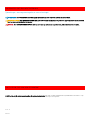 2
2
-
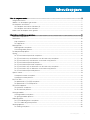 3
3
-
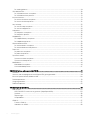 4
4
-
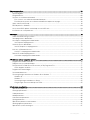 5
5
-
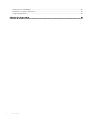 6
6
-
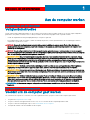 7
7
-
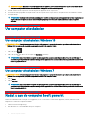 8
8
-
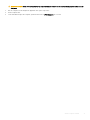 9
9
-
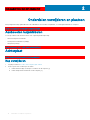 10
10
-
 11
11
-
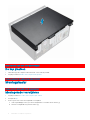 12
12
-
 13
13
-
 14
14
-
 15
15
-
 16
16
-
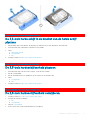 17
17
-
 18
18
-
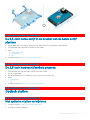 19
19
-
 20
20
-
 21
21
-
 22
22
-
 23
23
-
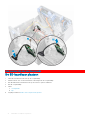 24
24
-
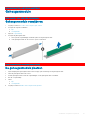 25
25
-
 26
26
-
 27
27
-
 28
28
-
 29
29
-
 30
30
-
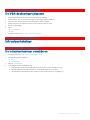 31
31
-
 32
32
-
 33
33
-
 34
34
-
 35
35
-
 36
36
-
 37
37
-
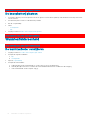 38
38
-
 39
39
-
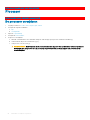 40
40
-
 41
41
-
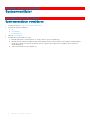 42
42
-
 43
43
-
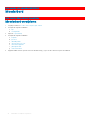 44
44
-
 45
45
-
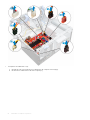 46
46
-
 47
47
-
 48
48
-
 49
49
-
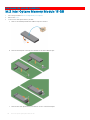 50
50
-
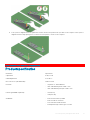 51
51
-
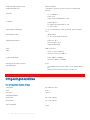 52
52
-
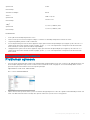 53
53
-
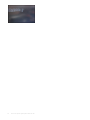 54
54
-
 55
55
-
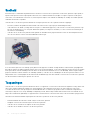 56
56
-
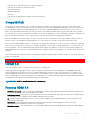 57
57
-
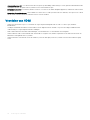 58
58
-
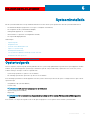 59
59
-
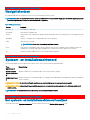 60
60
-
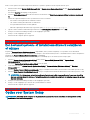 61
61
-
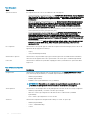 62
62
-
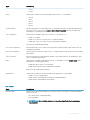 63
63
-
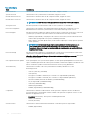 64
64
-
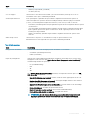 65
65
-
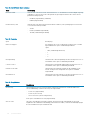 66
66
-
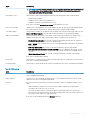 67
67
-
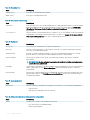 68
68
-
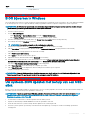 69
69
-
 70
70
-
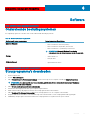 71
71
-
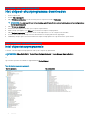 72
72
-
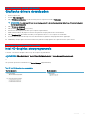 73
73
-
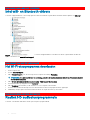 74
74
-
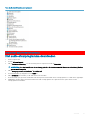 75
75
-
 76
76
-
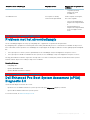 77
77
-
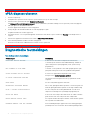 78
78
-
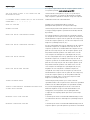 79
79
-
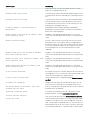 80
80
-
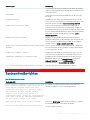 81
81
-
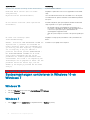 82
82
-
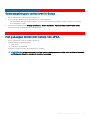 83
83
-
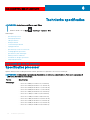 84
84
-
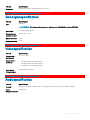 85
85
-
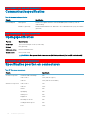 86
86
-
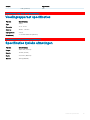 87
87
-
 88
88
-
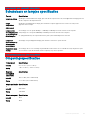 89
89
-
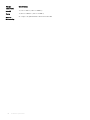 90
90
-
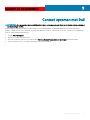 91
91
Gerelateerde papieren
-
Dell OptiPlex 3050 de handleiding
-
Dell OptiPlex 7050 de handleiding
-
Dell OptiPlex 5050 de handleiding
-
Dell OptiPlex 3050 de handleiding
-
Dell OptiPlex XE3 Handleiding
-
Dell OptiPlex 5070 Handleiding
-
Dell OptiPlex 3070 Handleiding
-
Dell OptiPlex 5070 Handleiding
-
Dell OptiPlex 3070 Handleiding
-
Dell OptiPlex 7060 Handleiding